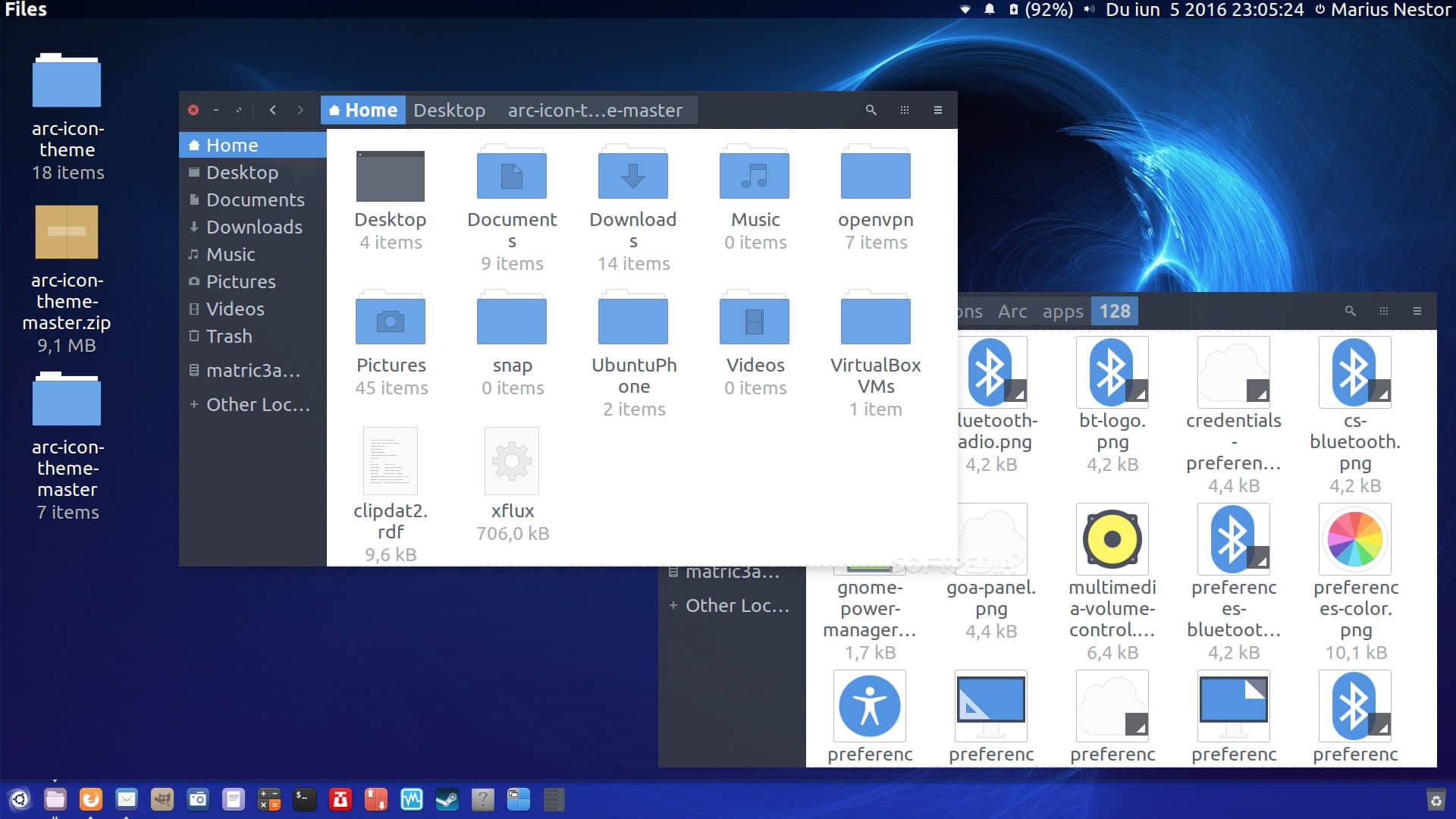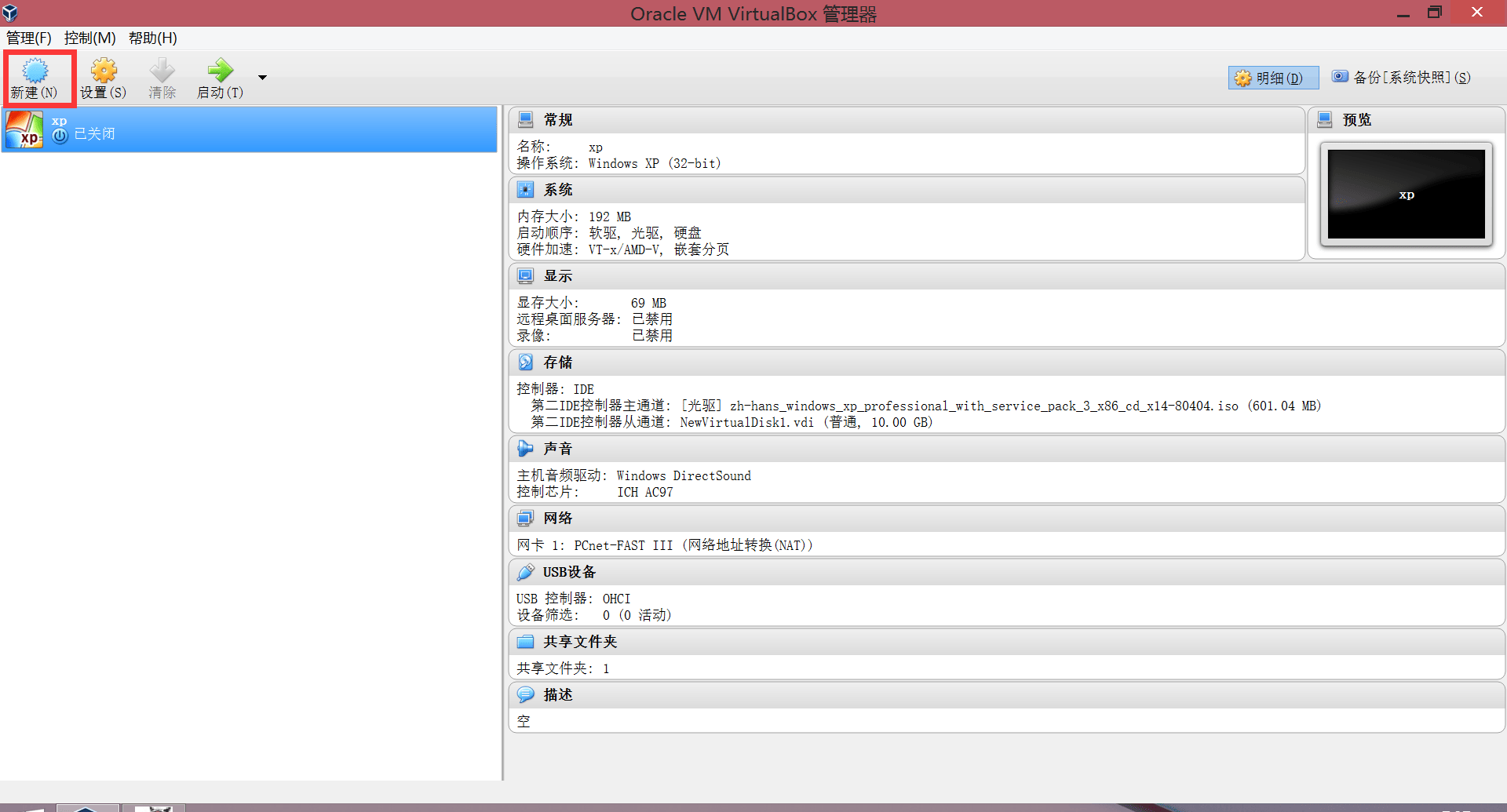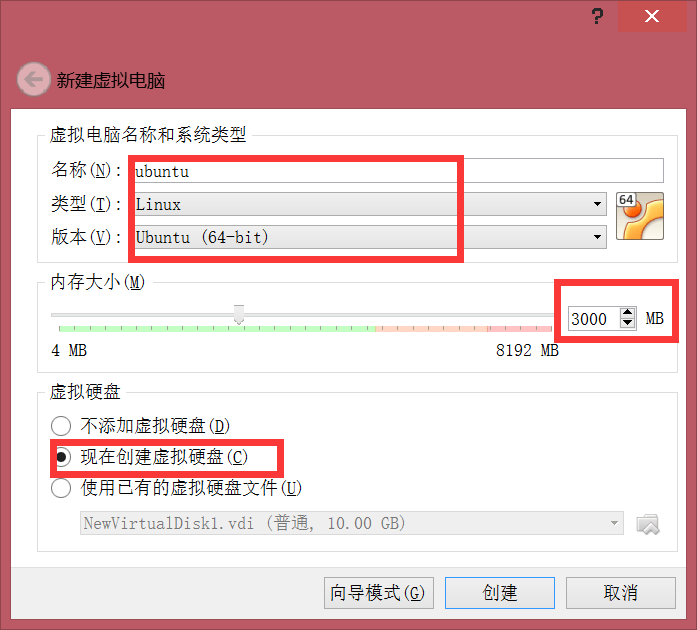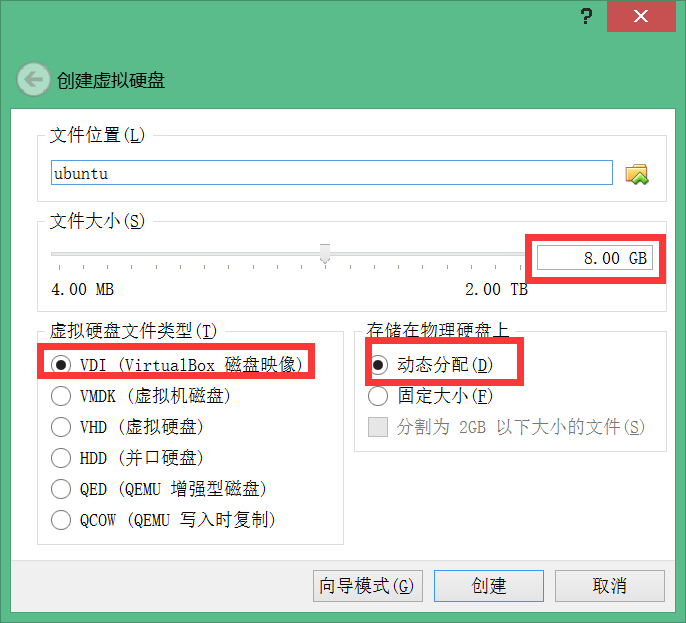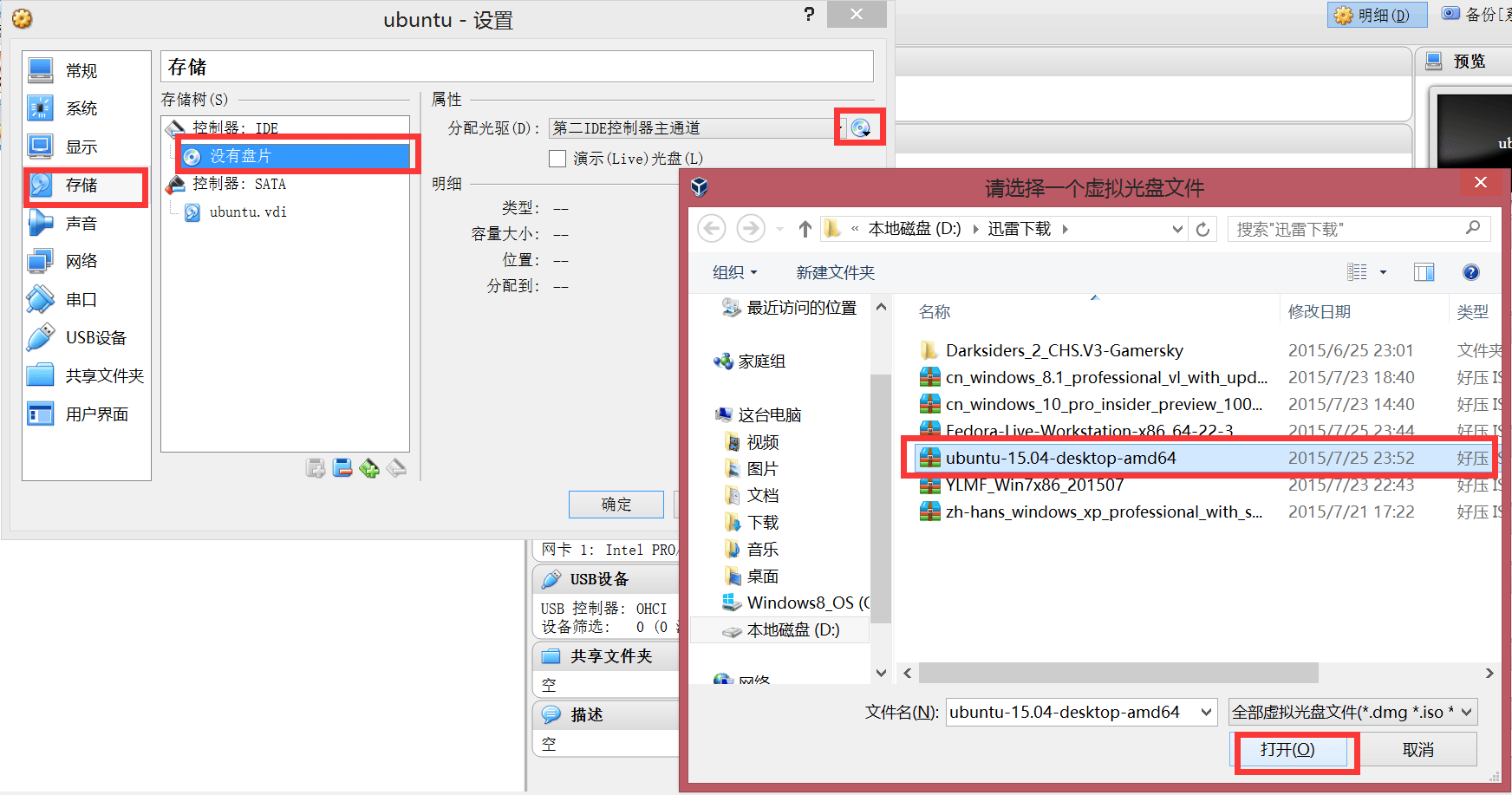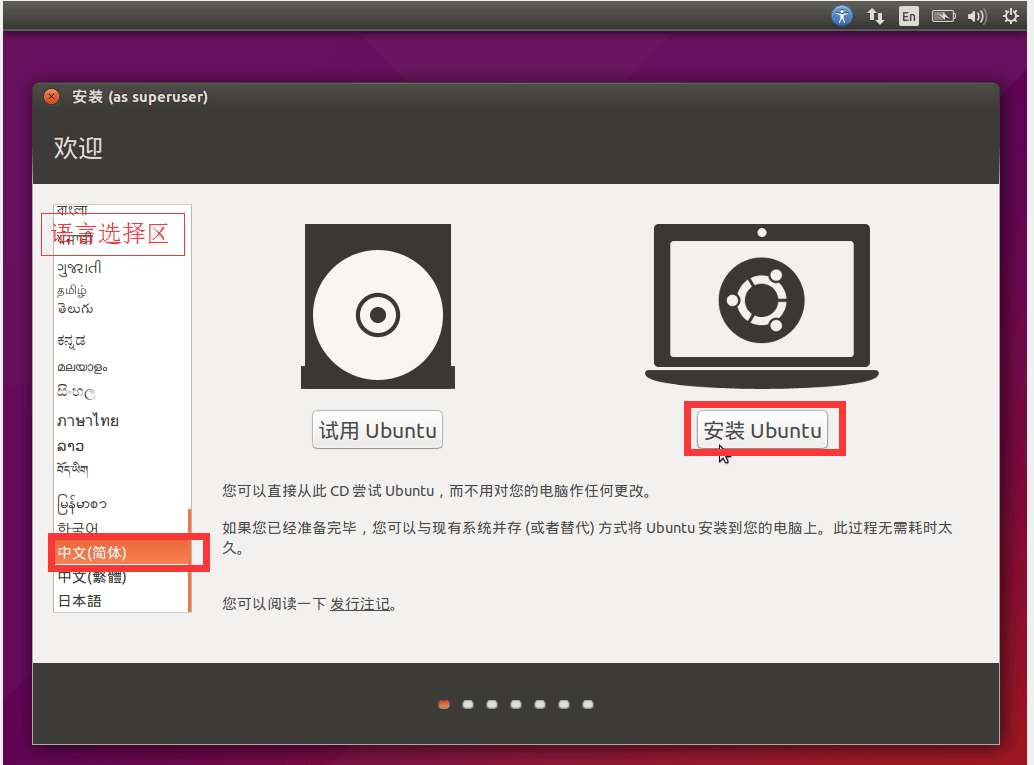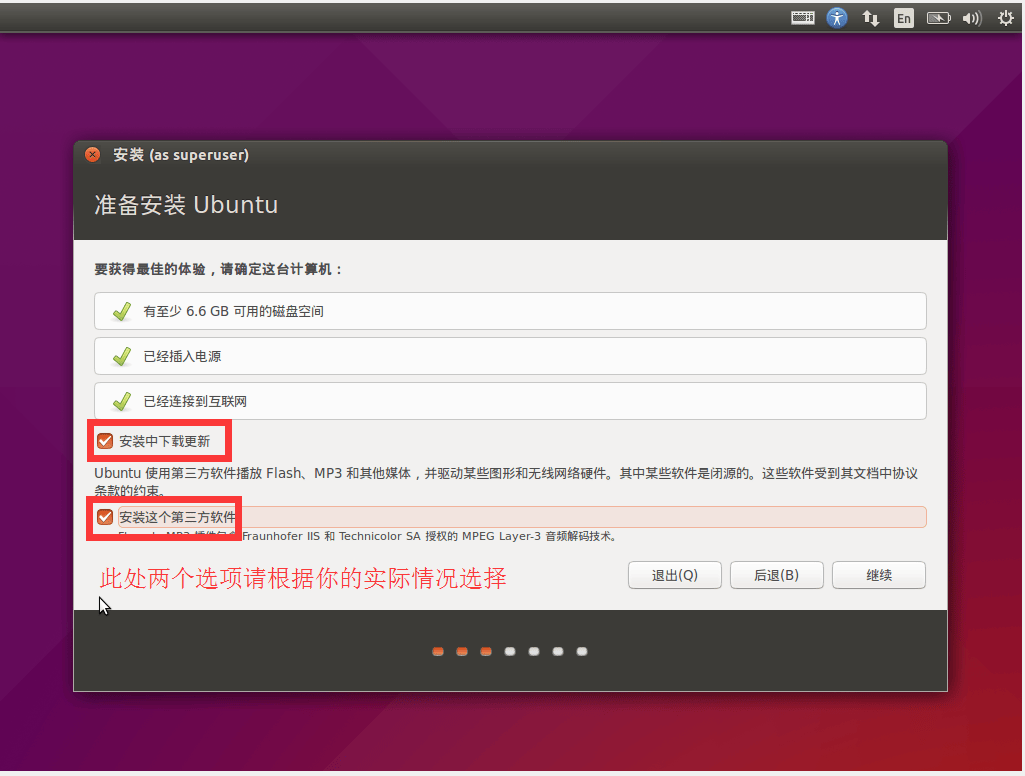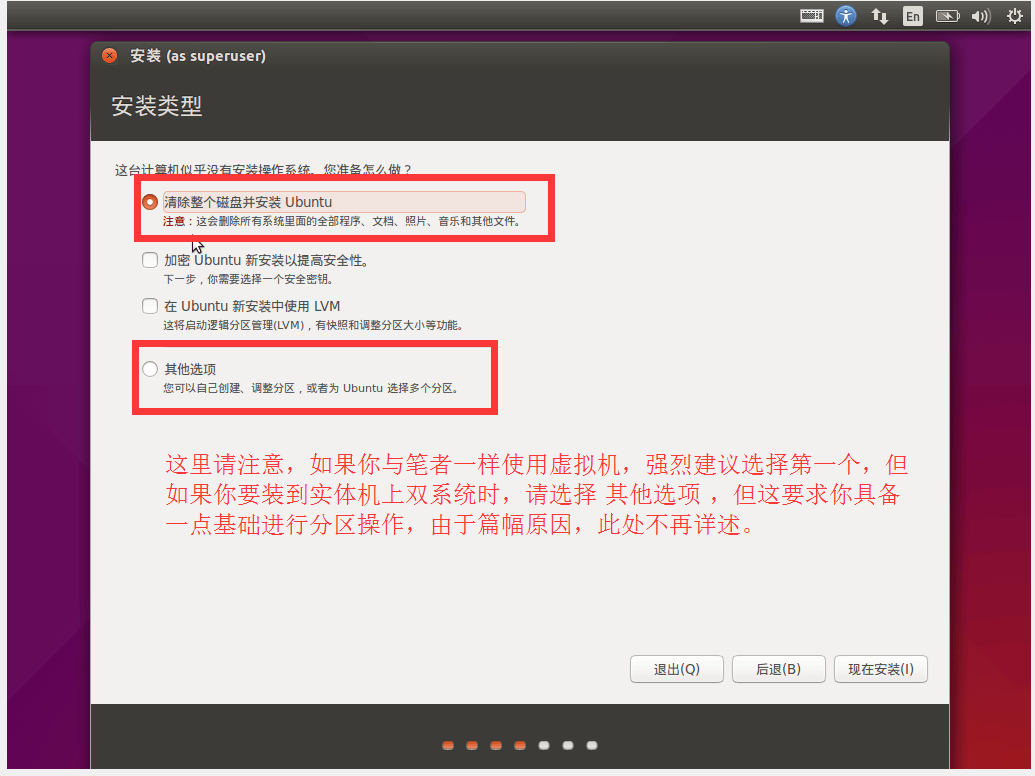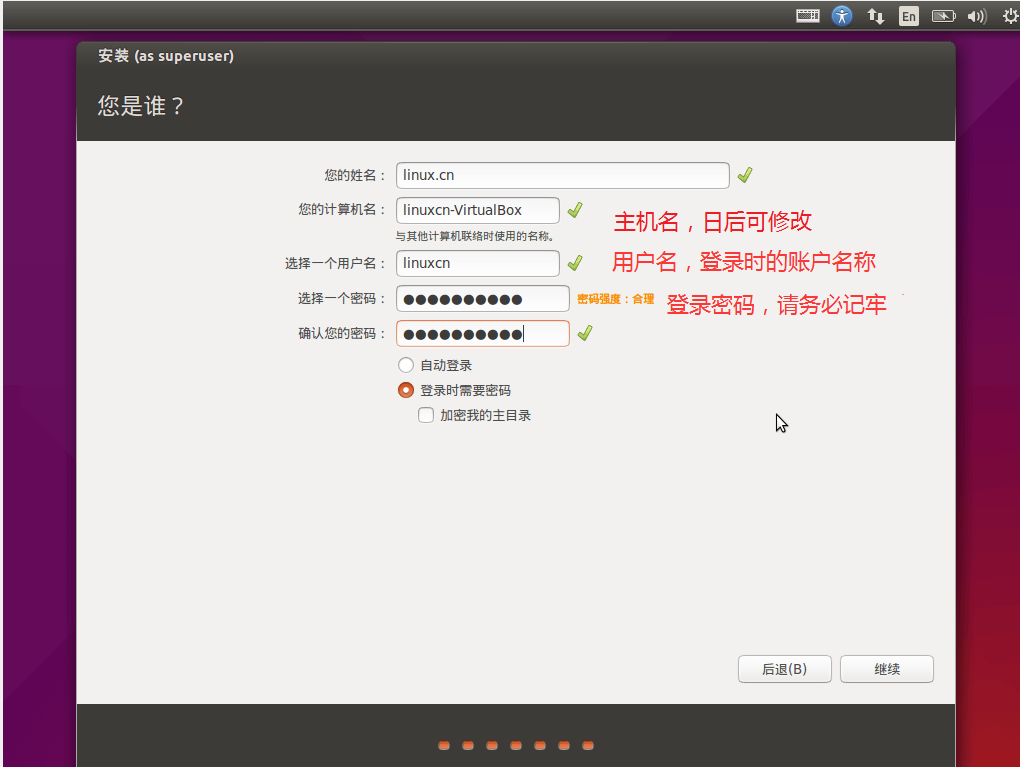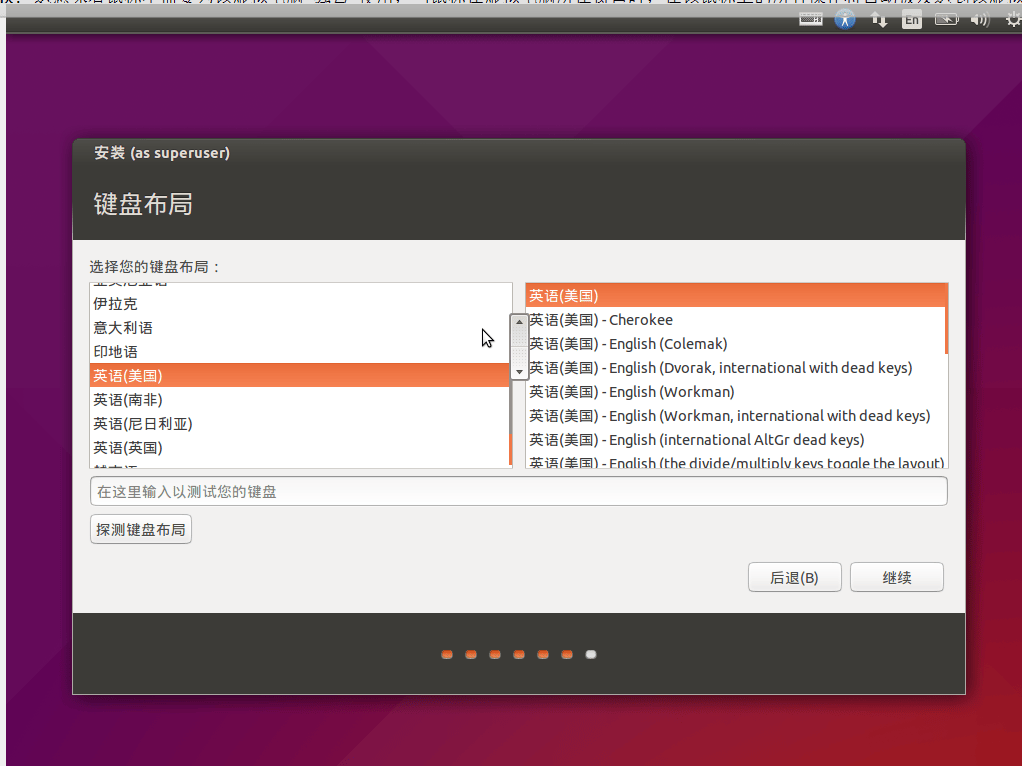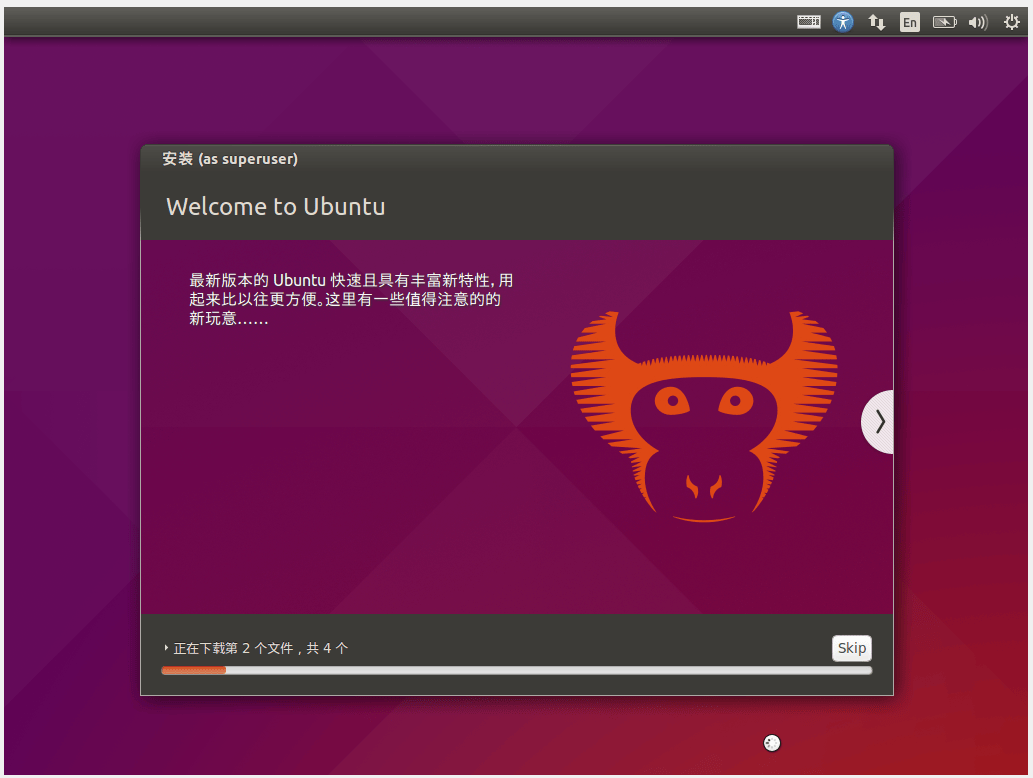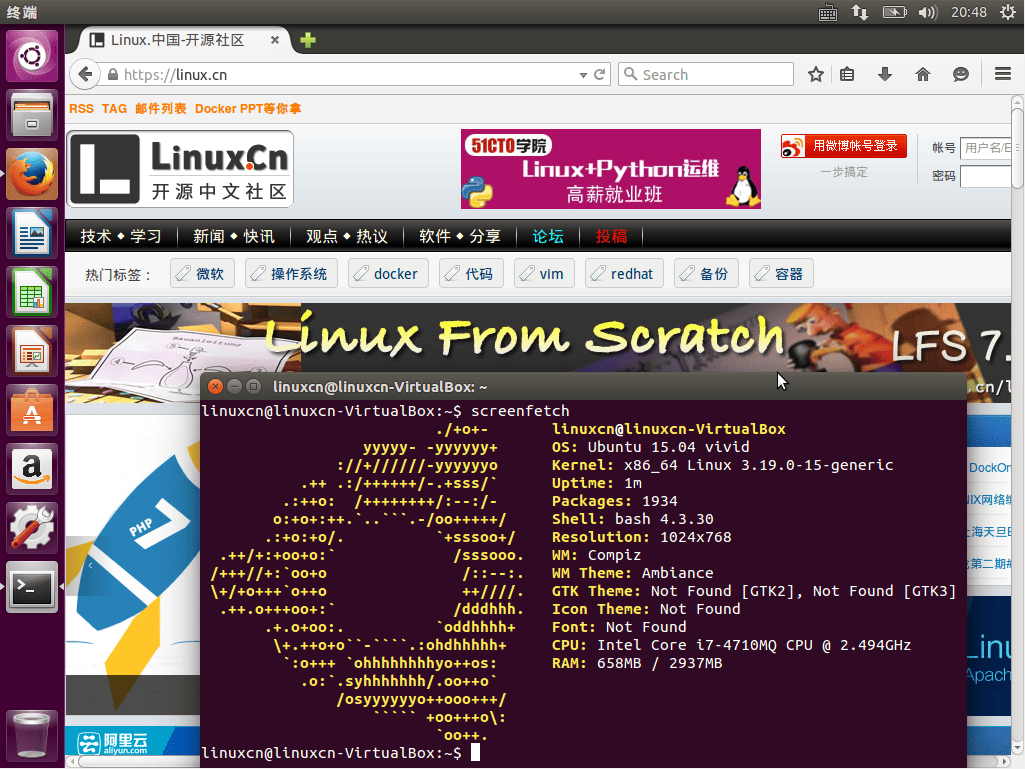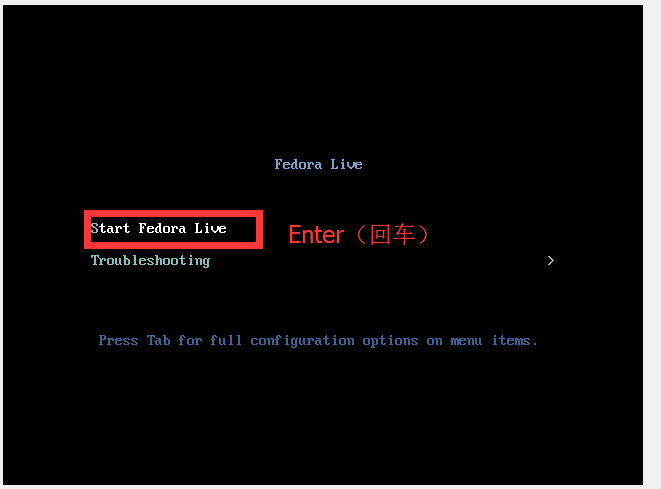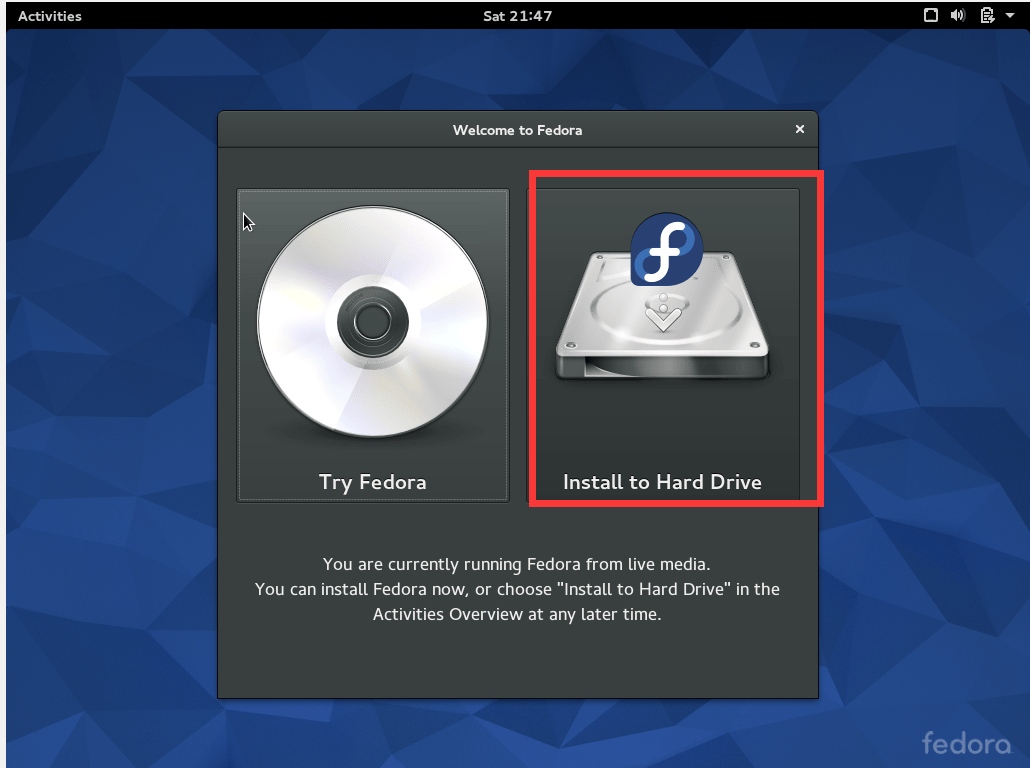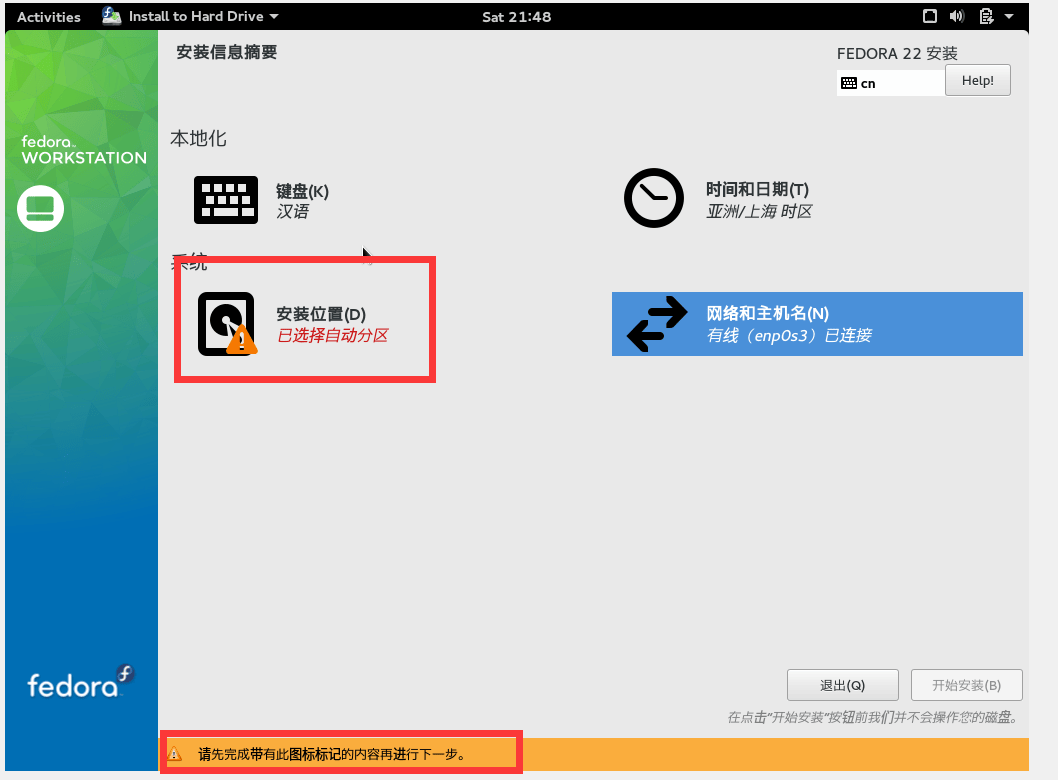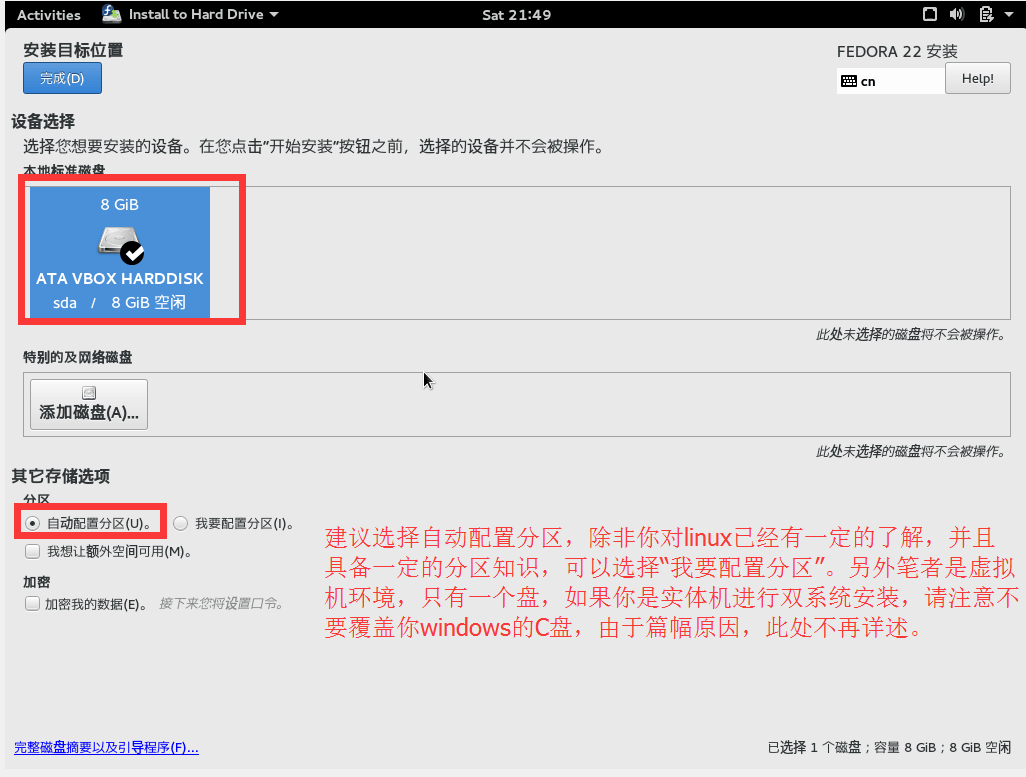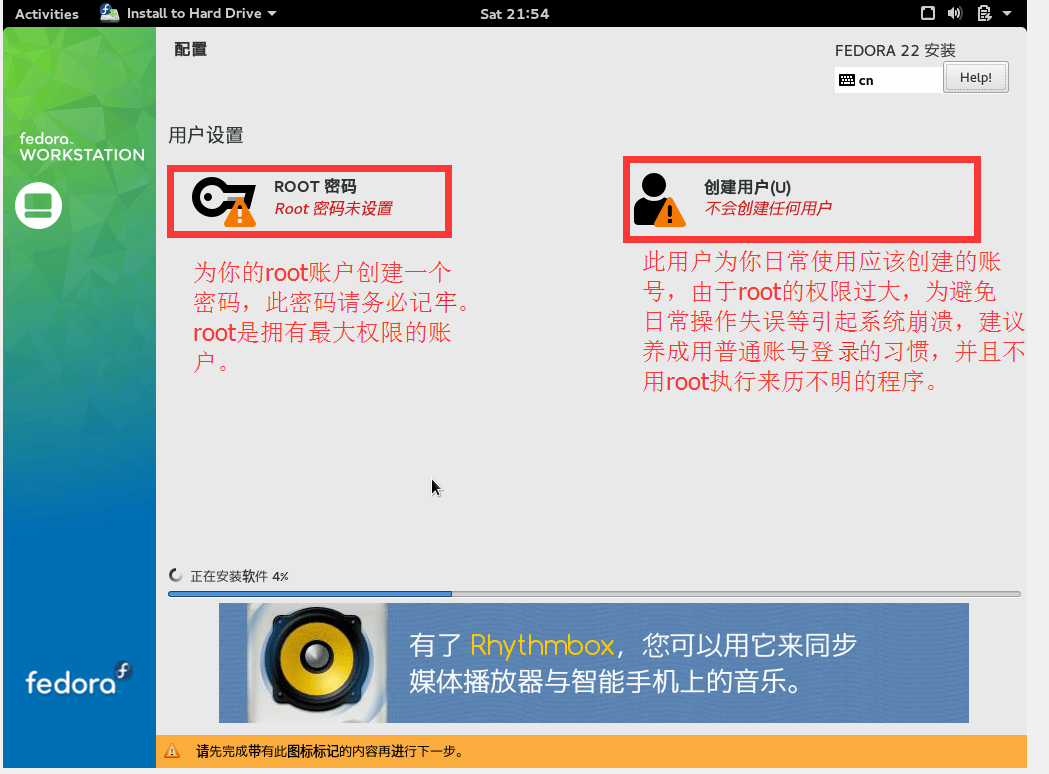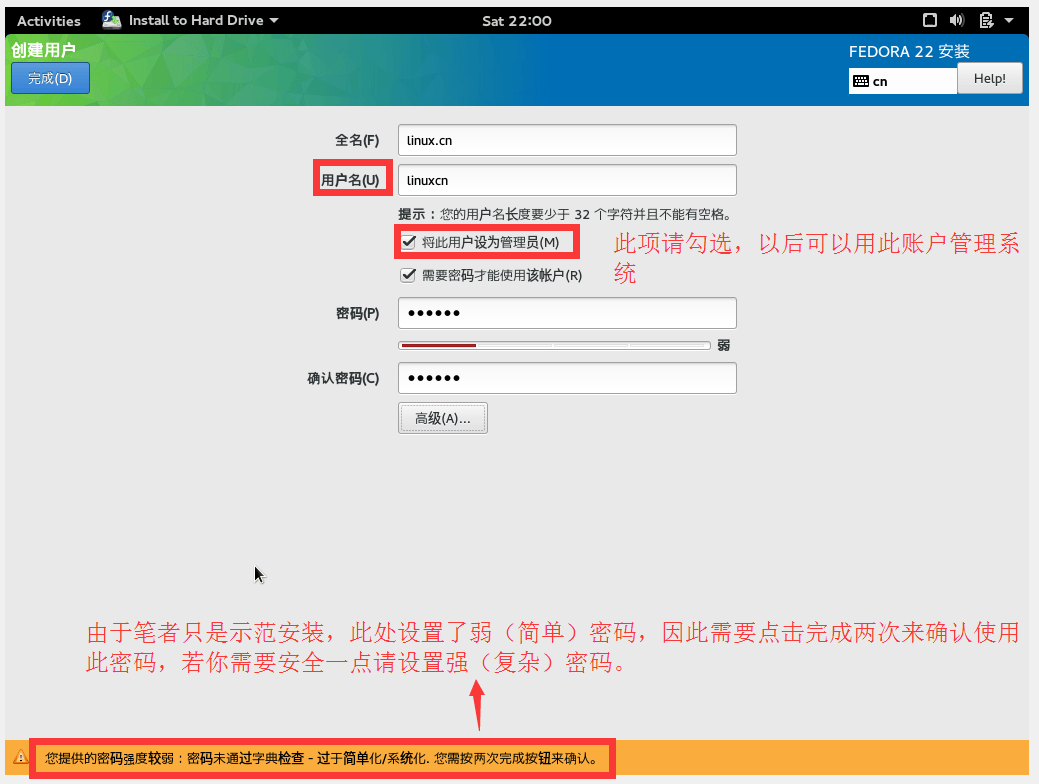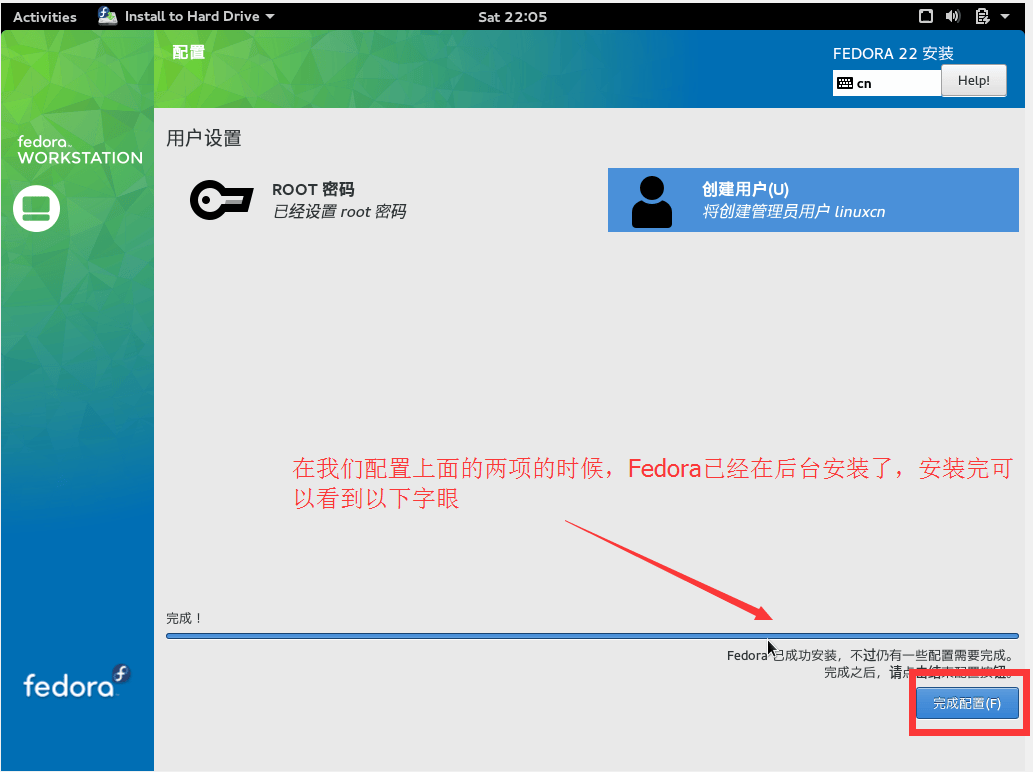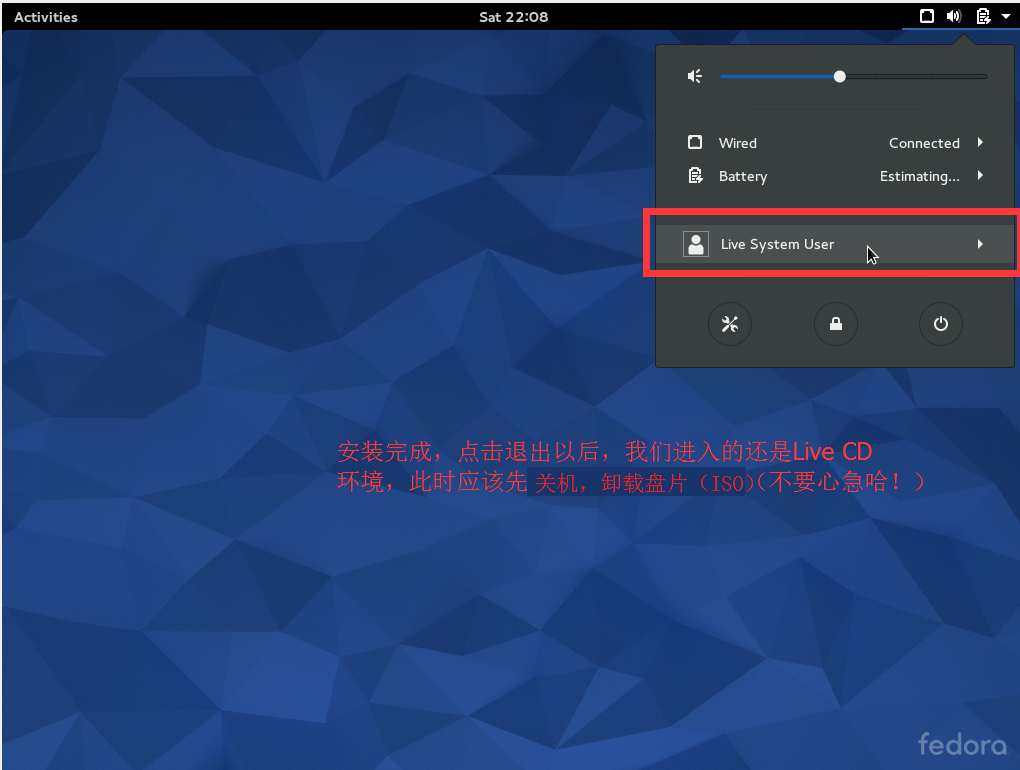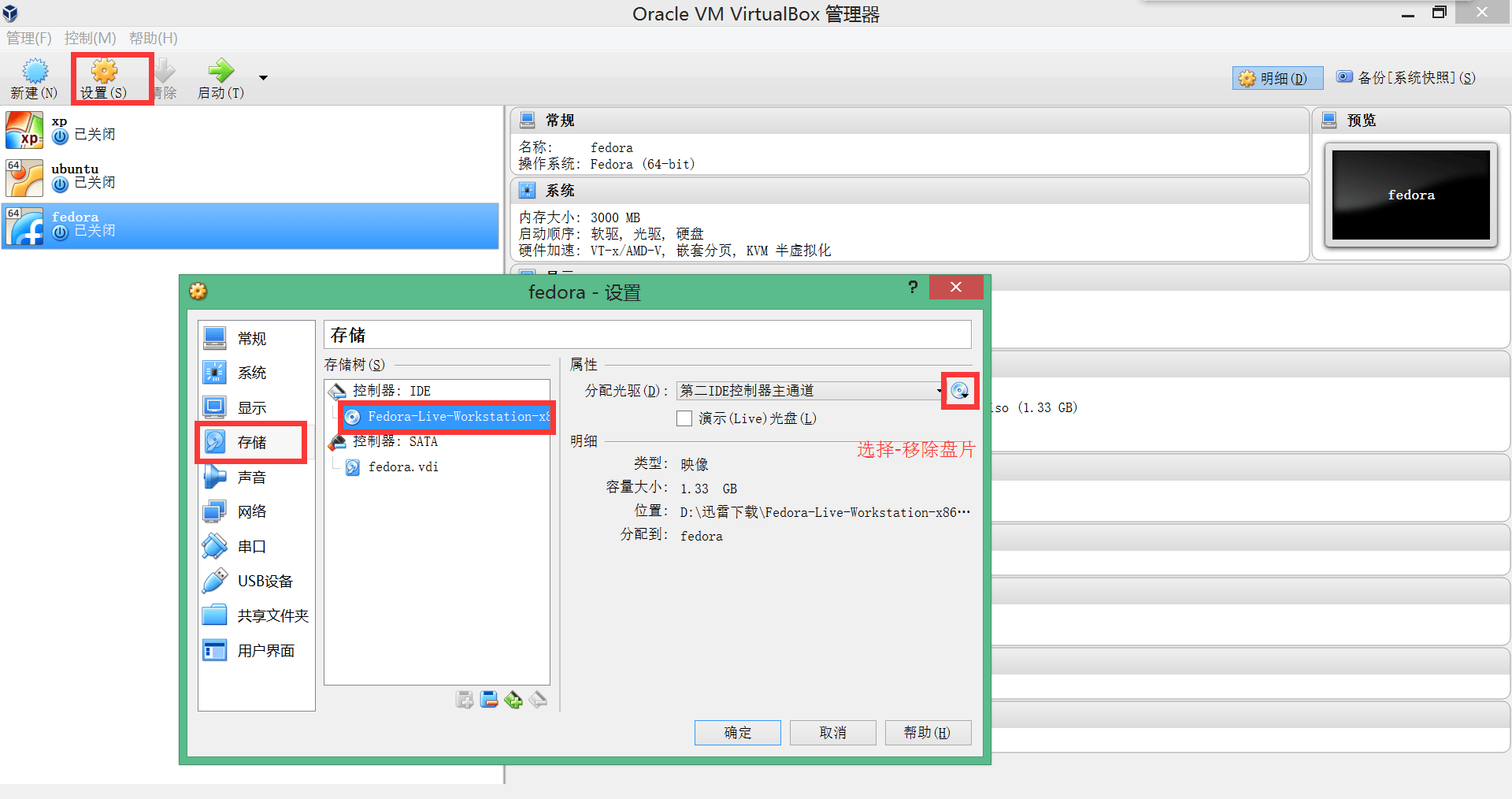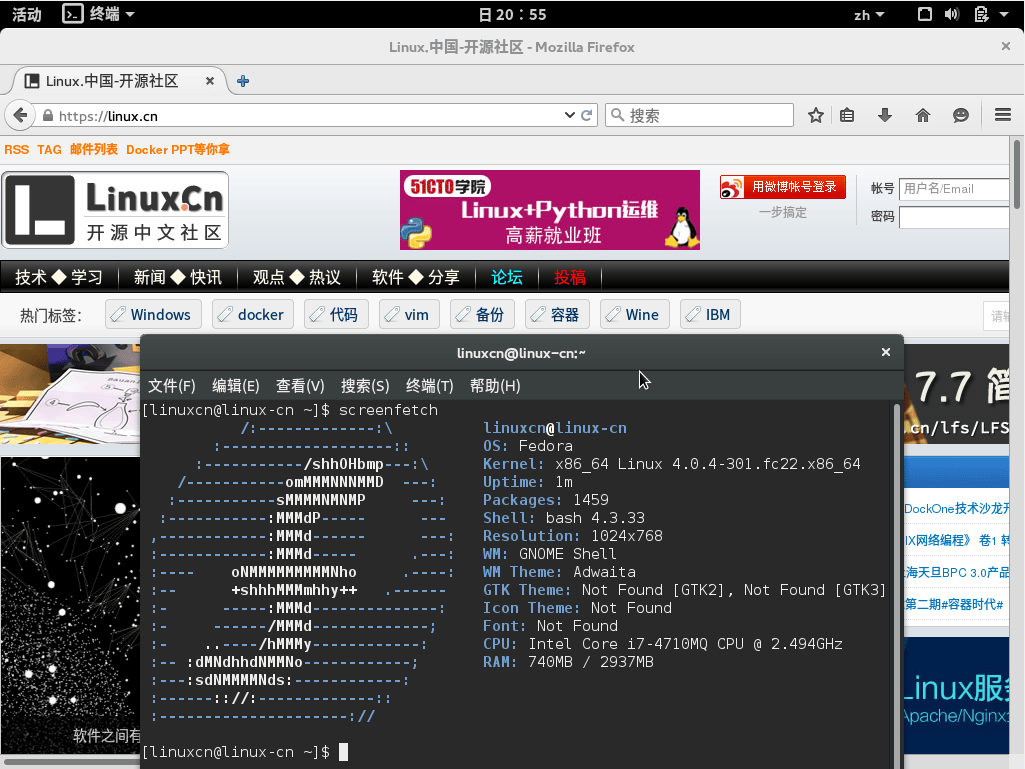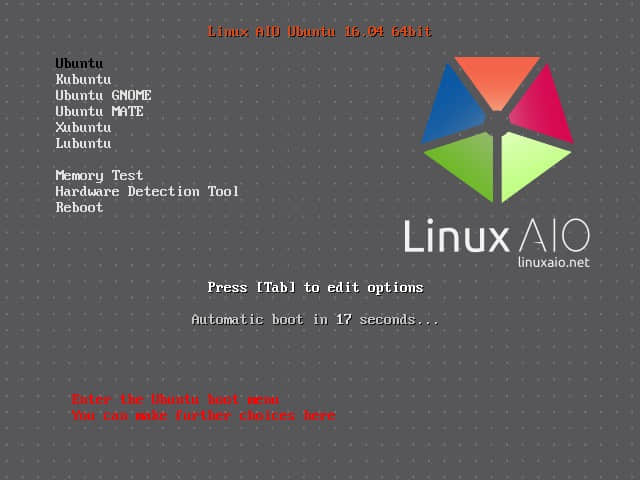Linux 由于开源,所以具备可定制性,因此衍生了许多发行版。Ubuntu 和 Fedora 算是其中对新手比较友好的两个发行版,主要是其安装较为简单,用户群多,有问题搜索出相关的信息或者找前辈解决。此文为 Linux 新手准备,通过展示整个安装过程来使 Linxu 新手完成安装 Ubuntu 或 Fedora ,也恳请各位前辈指出不足之处。

阅读建议
- 本文将包含 Ubuntu 和 Fedora 两个发行版的安装,请先通篇浏览全文,再决定安装哪个发行版,并且配图有相应的文字说明,请不要忽视。
- 如果你是一位新手,强烈建议使用虚拟机操作;如果你相信自己可以解决问题,也可使用
ultraiso 、USBWriter 和 dd命令写入 U 盘,进行实体机安装,此处不详述。 - 有任何问题都可以加入
Linux中国-新手村 QQ 群提问,QQ 群号 198889109 ,验证信息 LINUX 。
Ubuntu 简介
Ubuntu 是一个基于 Debian 的 GNU/Linux 操作系统,支持 X86 、64以及 PPC 架构。Ubuntu 每隔六个月发布一个版本,即每年的四月和十月,本文使用的是 15.04 64-bit 版本。Ubuntu 对于新手应该是比较友好的一个 Linux 发行版,中文本地化也做的不错,有开箱即用的感觉。因为 Ubuntu 近几年用户群的增加,多了很多对于新手有用的资料,因此不用担心遇到问题无法解决,善用搜索和提问,将使你更快速地成长。
更多 Ubuntu 的介绍请移步:Ubuntu 17.04 (Zesty Zapus)/Ubuntu 16.04.2 LTS (Xenial Xerus)/Ubuntu 16.04.2 LTS (Xenial Xerus) ") 。
Fedora 简介
Fedora 是一个由 Fedora 社区开发的 Linux 发行版,由 Red Hat 公司赞助。可以将 Fedora 看成是 Red Hat Linux 个人使用的代替,由于有 Red Hat 公司的支持,Fedora 的功能非常完善,还分为 WORKSTATION 、SERVER 和 CLOUD 版本。本文使用的是 Fedora 22 WORKSTATION (工作站),Fedora 22 已经将包管理器从 YUM 改为 DNF ,因此建议学习者直接学习 DNF 。
更多 Fedora 的介绍请移步:Fedora 27 。
本文环境
- 注意:本文下载链接直达官方下载,并且不断更新,以使新的 Linux 用户可以用上最新的发行版,且文中的安装步骤基本不因版本的更替而改变。
- Windows 8.1 64-bit
- VirtualBox-5.2.4 点此下载
- Ubuntu 16.04 LTS 64-bit 点此下载
- Ubuntu 16.04 LTS 32-bit 适合配置较低的用户使用 点此下载
- Fedora 27 64-bit 点此下载
- Fedora 25 32-bit 适合配置较低用户使用 点此下载
更多 Linux 发行版的下载,可以看这里:Linux 下载 。
Ubuntu 安装
1.新建与加载盘片
当你安装完 VirtualBox 后,打开你应该会看到下面这样的界面
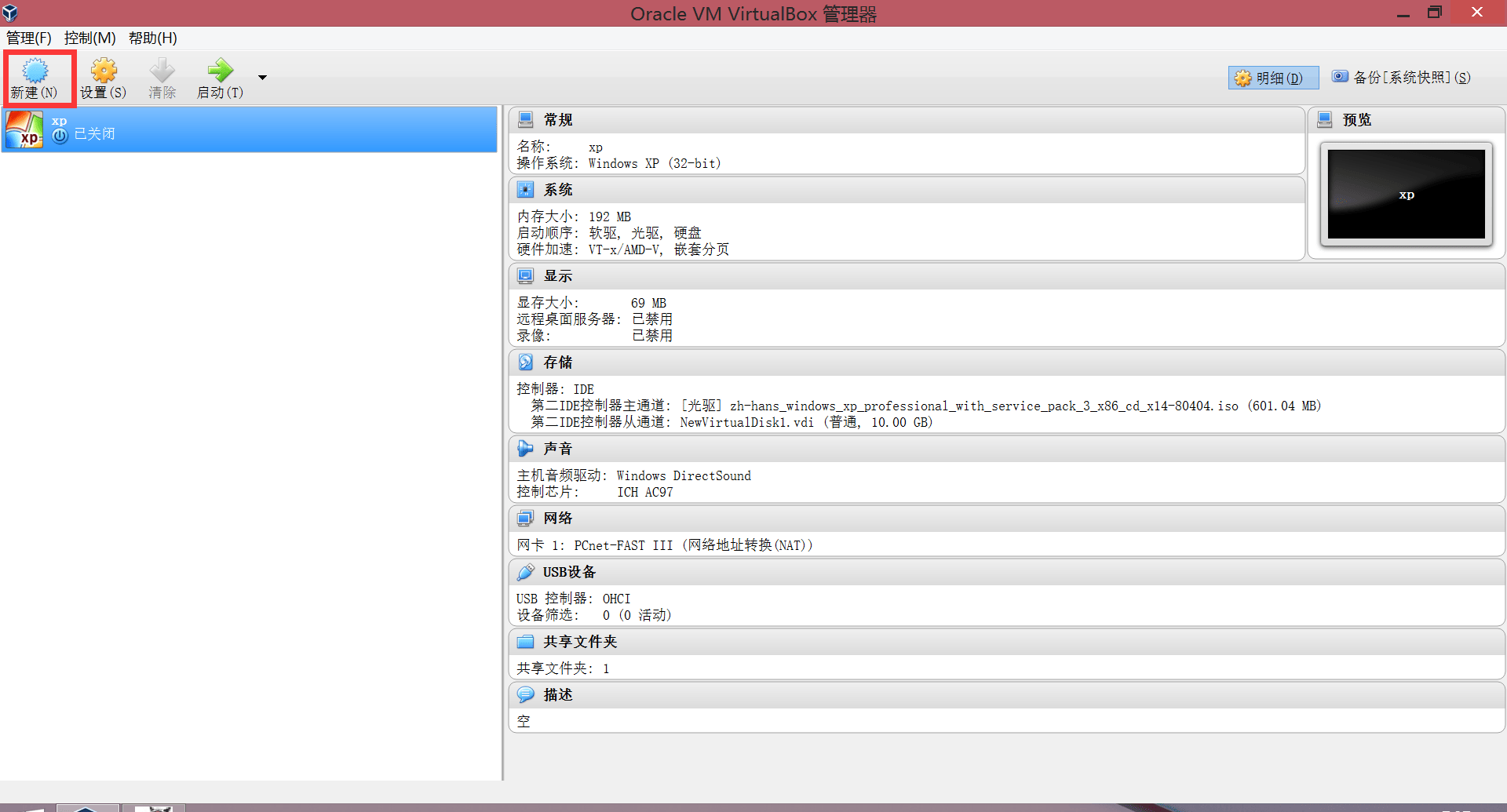
点击新建后会出来如下图所示的界面,一般如图填写即可,内存可酌情填写
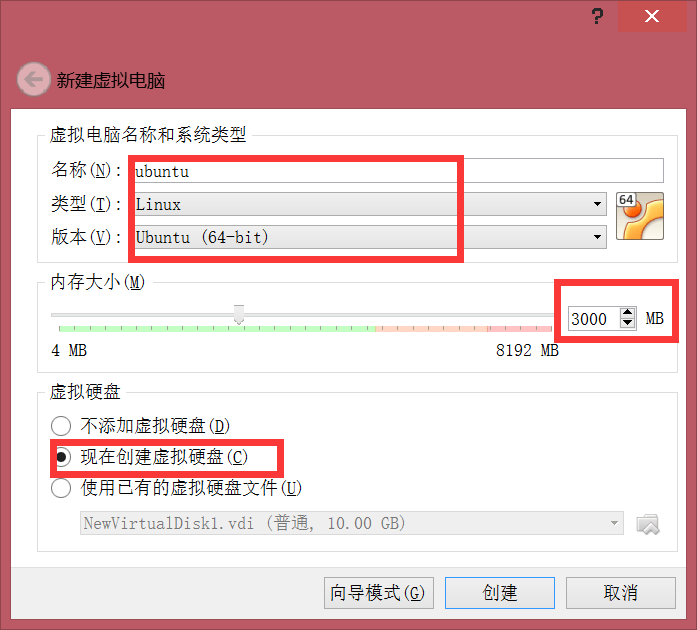
下一步将创建虚拟硬盘,如图所示,默认位置为 C 盘,如果你不想在 C 盘创建,请确保你选择的盘格式为NTFS
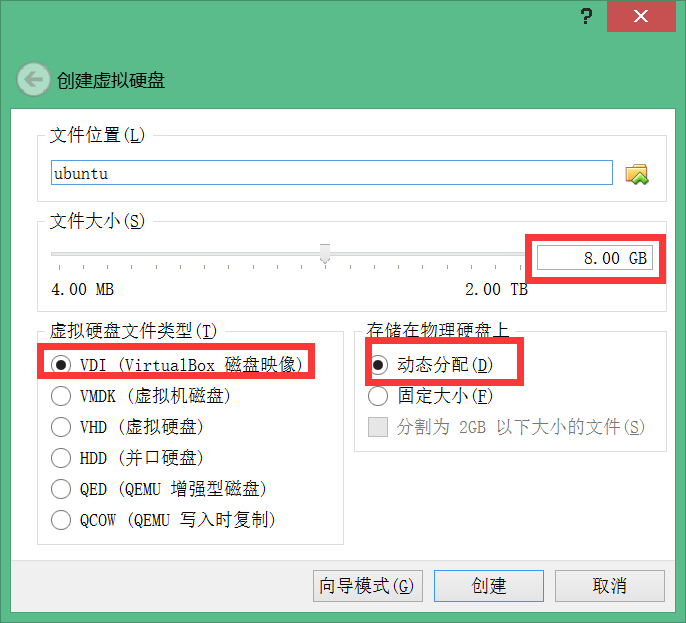
创建完成后,请点 设置 如图加载 ISO 文件
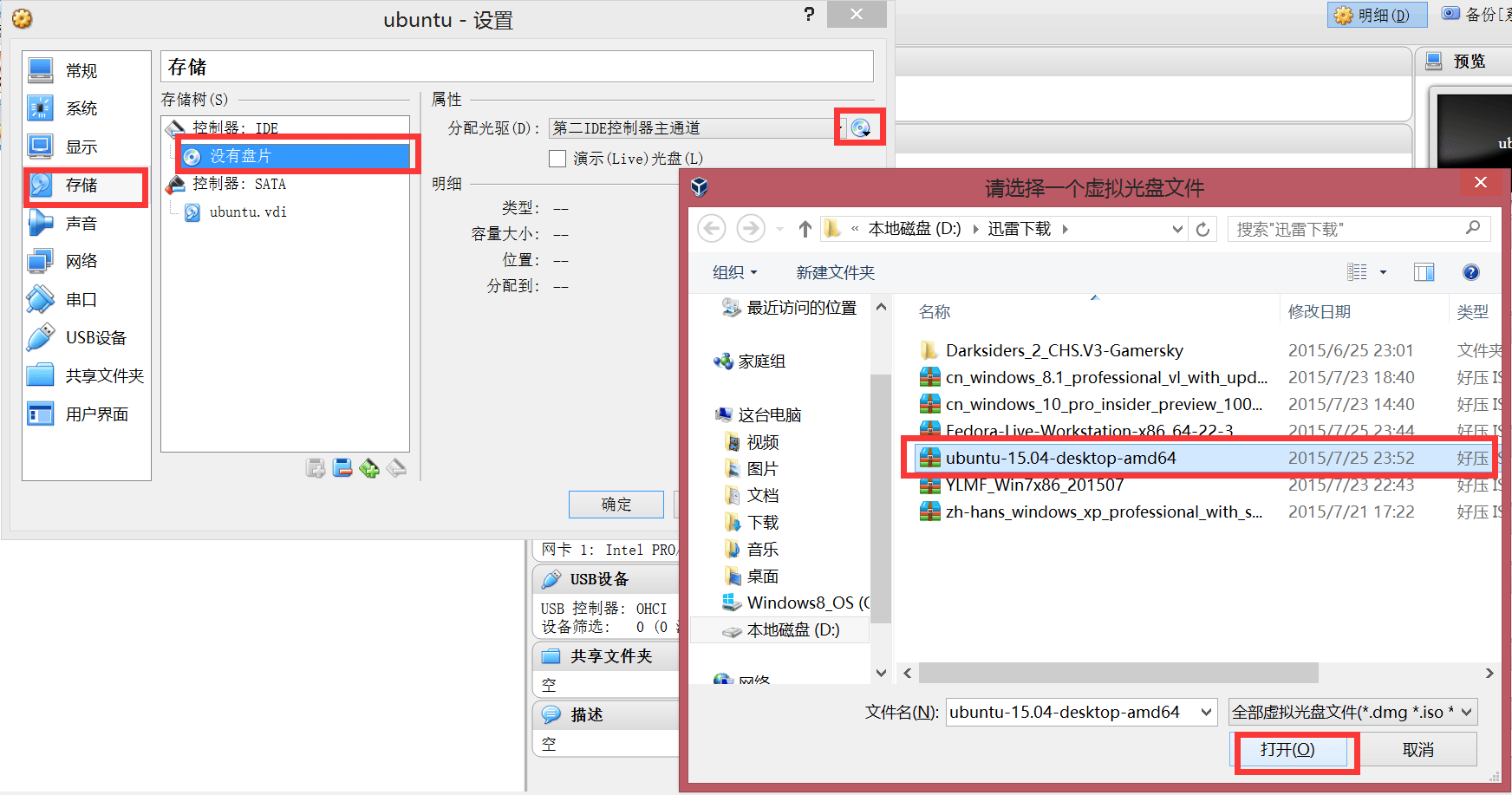
2.安装 Ubuntu
点击启动 ,会开机,进入如下界面
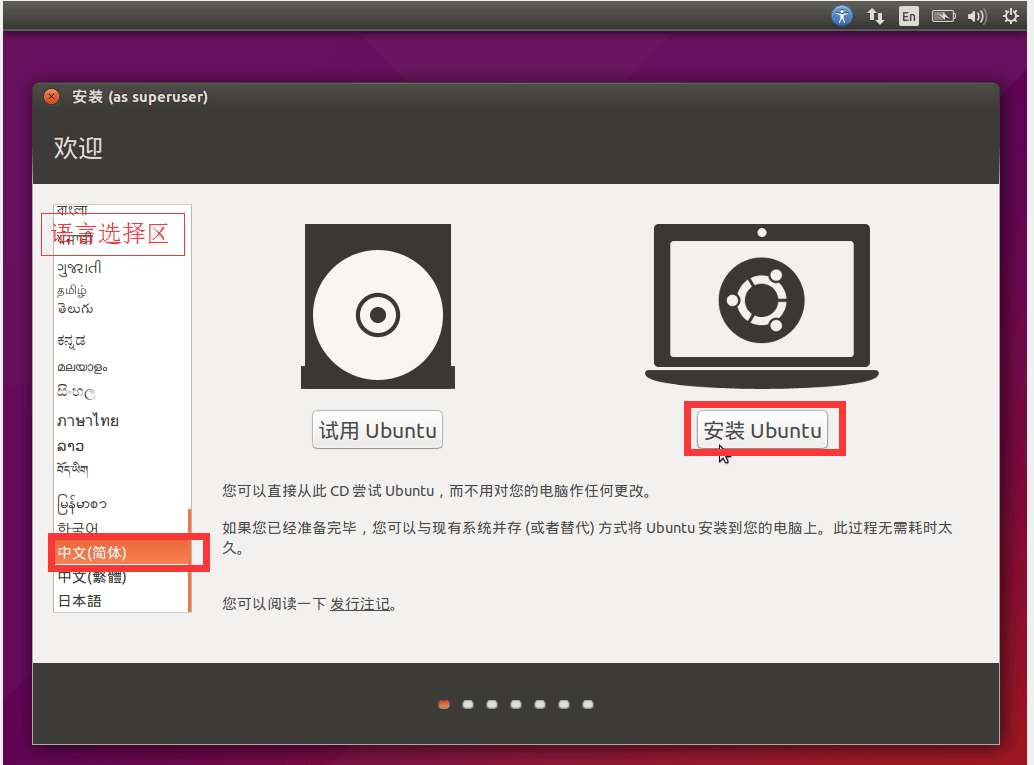
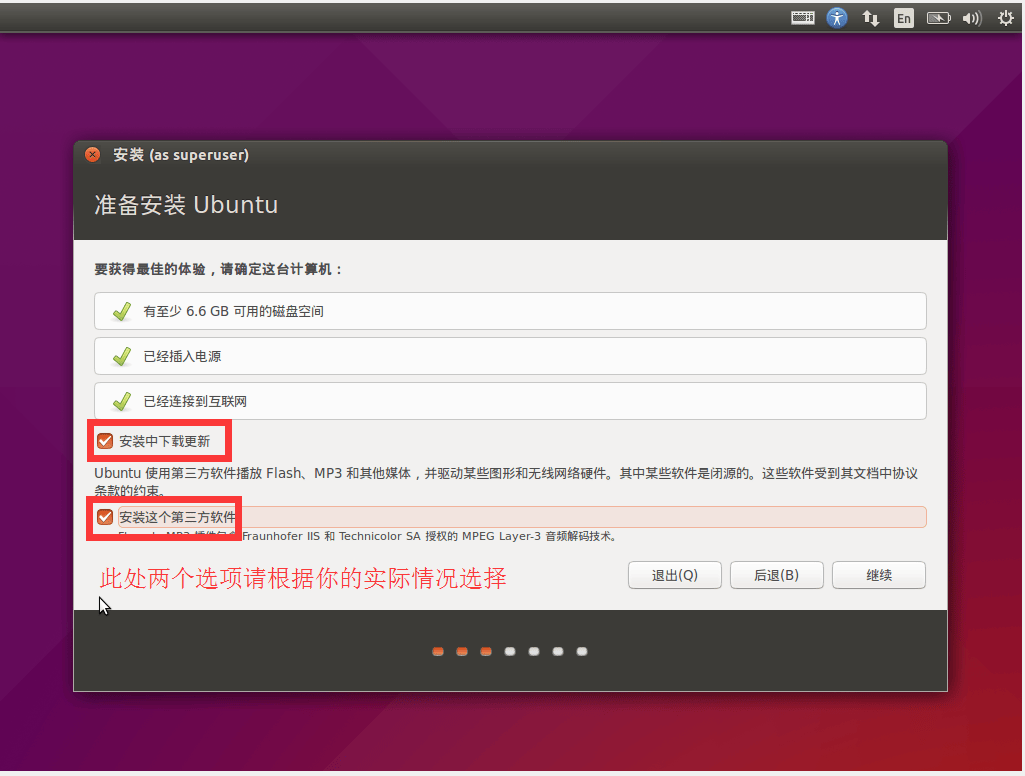
这里请注意,如果你与笔者一样使用虚拟机,强烈建议选择 清除整个磁盘并安装 Ubuntu ,但如果你要装到实体机与 Windows 形成双系统时,请选择 其他选项 ,但这要求你对 Linxu 有一定的了解且具备一定的基础进行分区操作,注意不要覆盖 Windows 的 C 盘,此处由于篇幅原因,不再详述。
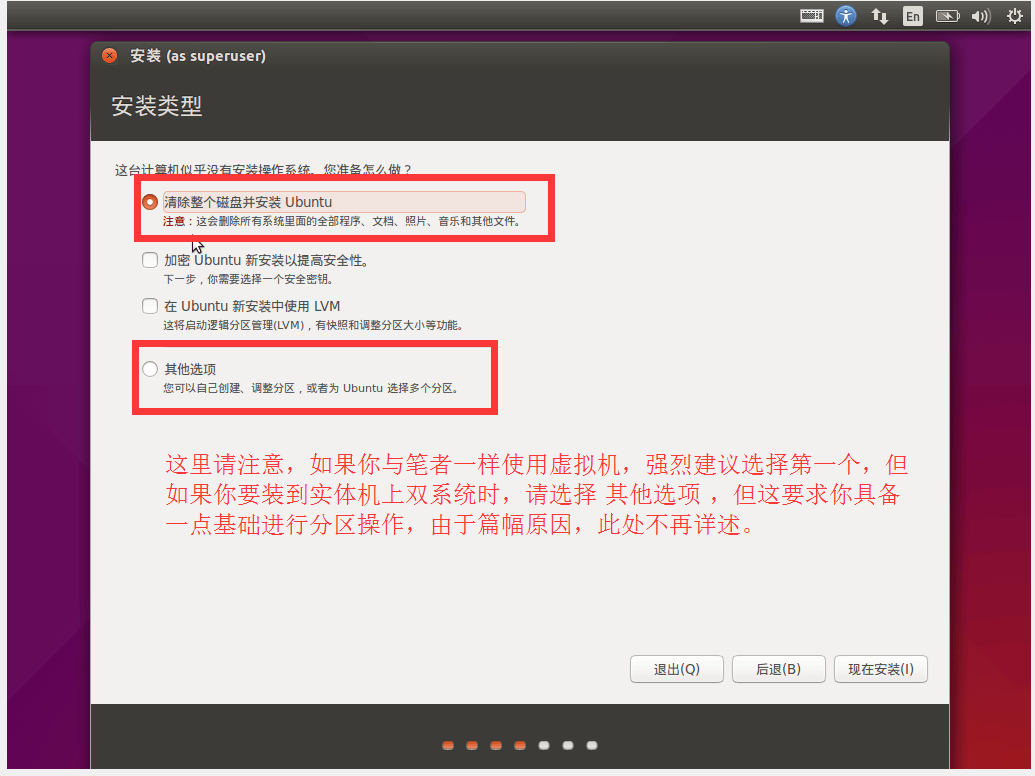
如图,进行用户设定,计算机名 是主机名,用户名 是登录时用的账户名称,密码 则是你所设 用户名 的登录密码,请务必记牢。
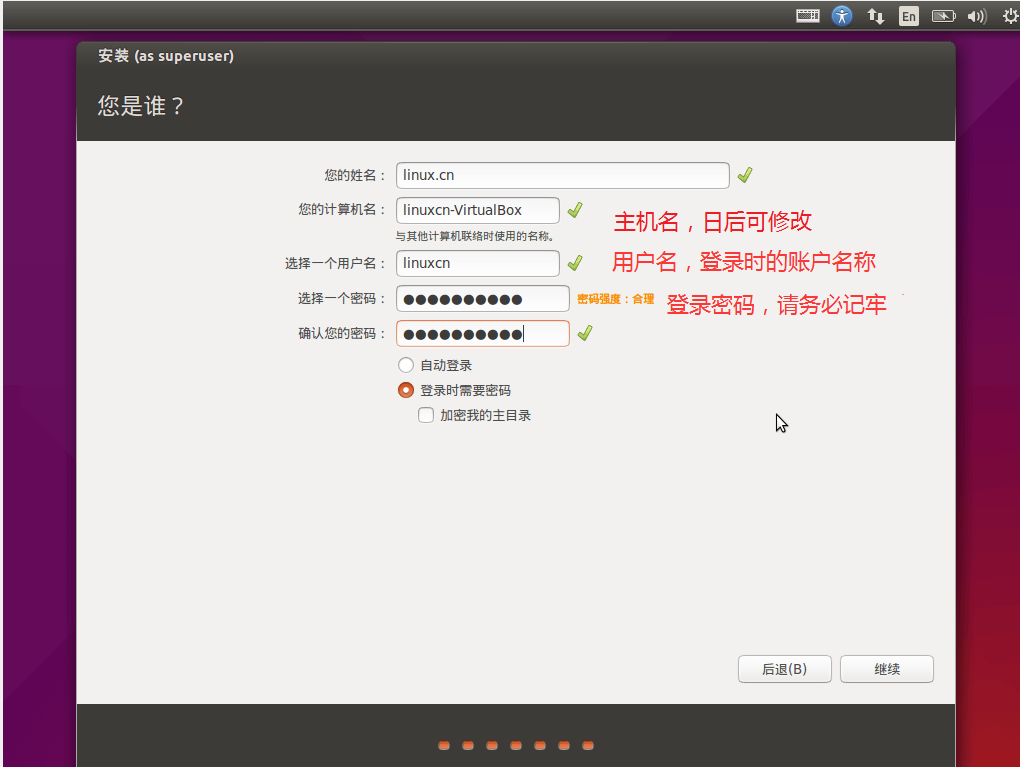
这一步之后会选择时区,直接点下一步即可,键盘选择如下图
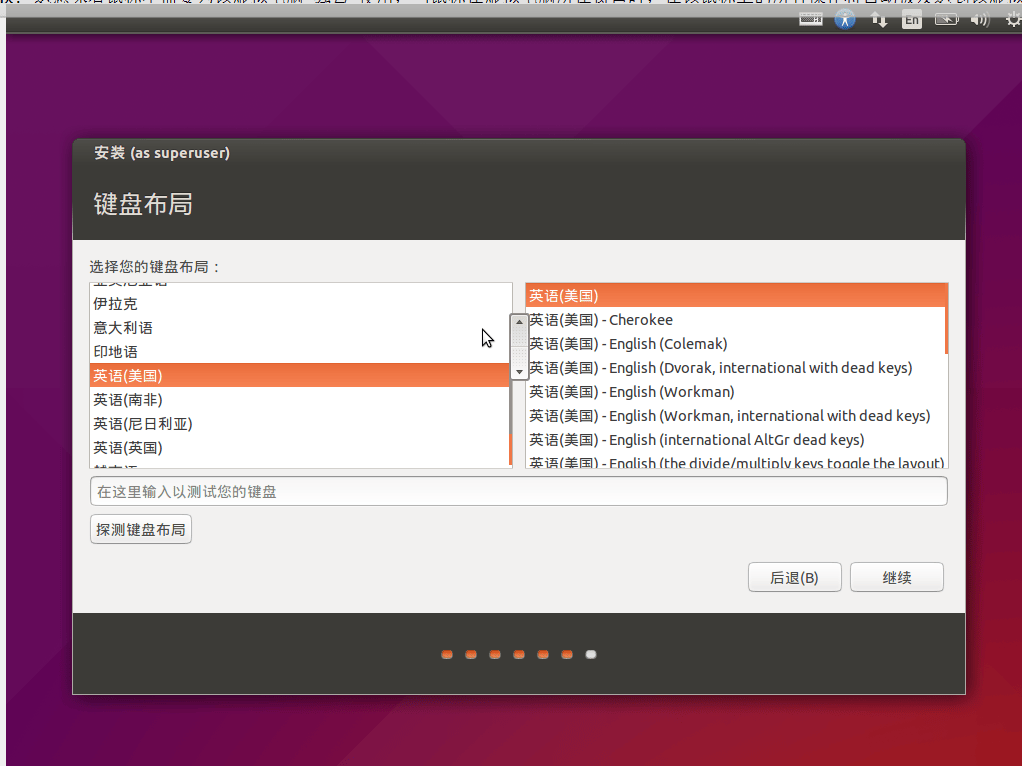
配置选择已完成,接下来请耐心等待安装过程,如图,请不要点击 SKIP
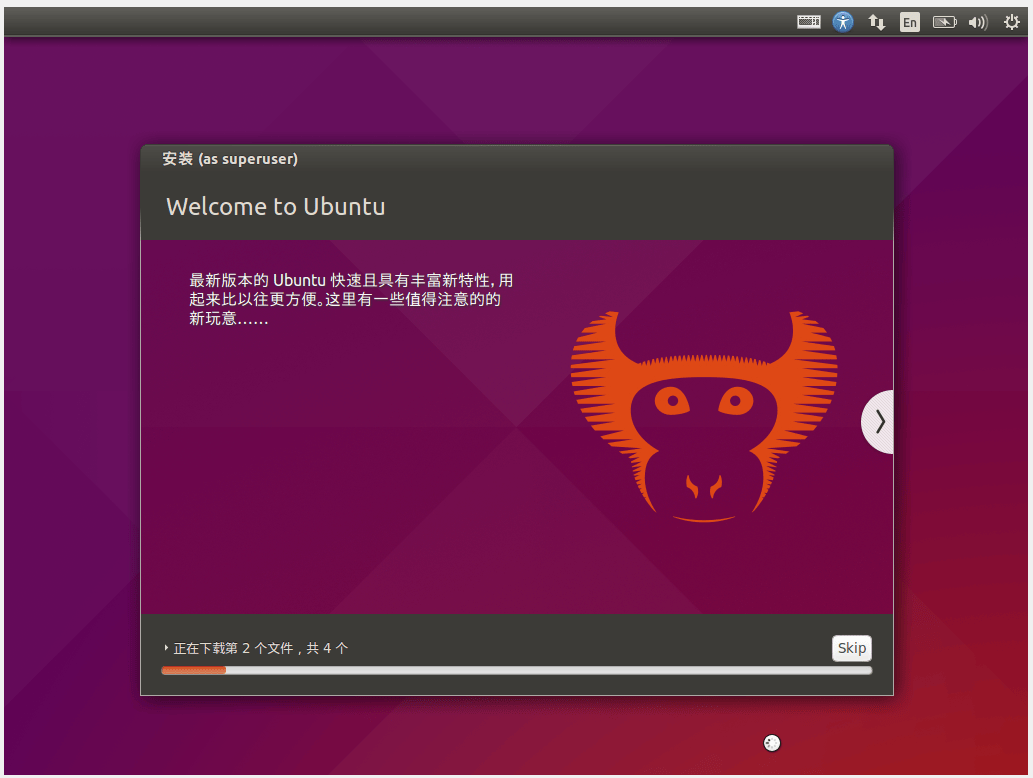
耐心等待安装完成,然后会重启进入系统,用你上面配置的用户名和密码登录,请注意最好不要登录 root ,你可以用 sudo 命令来获取相应的权限,下图是展示成果:
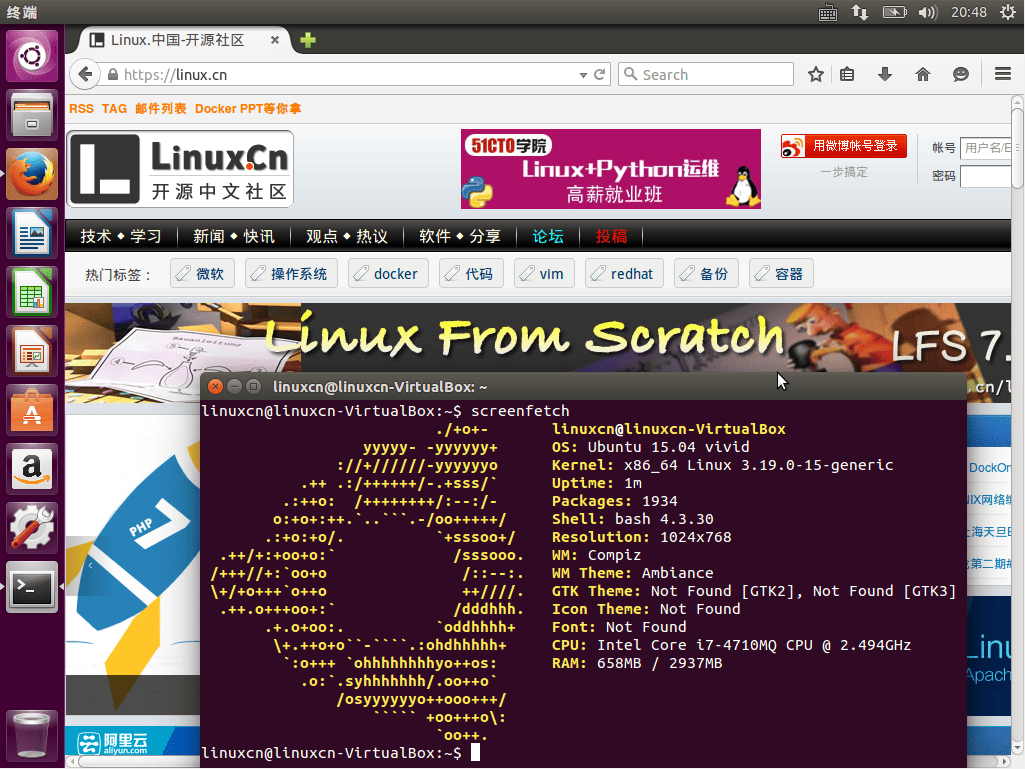
Fedora 安装
1.新建与加载盘片
请参考上面的 Ubuntu 部分。
2.安装 Fedora
点击 启动,会开机,进入如下界面,如图操作
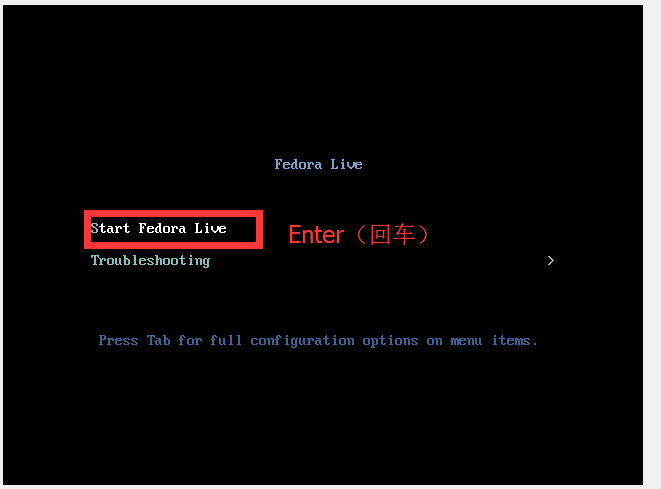
接下来依然是如图操作
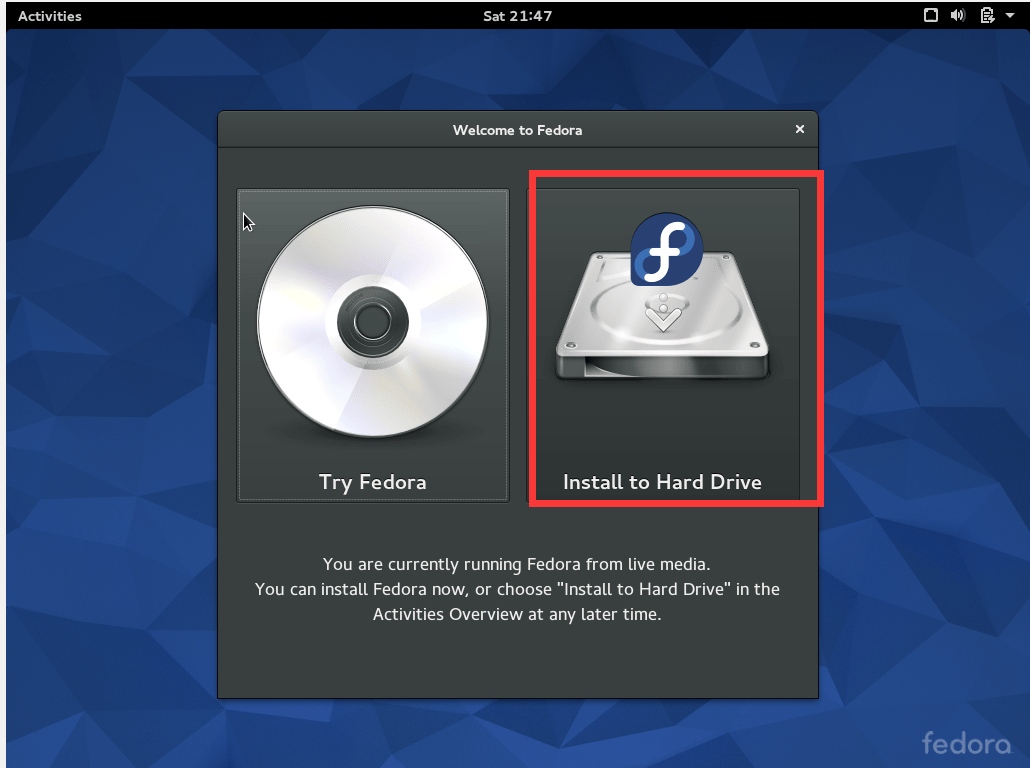
然后是选择语言,选择完后进入如图界面
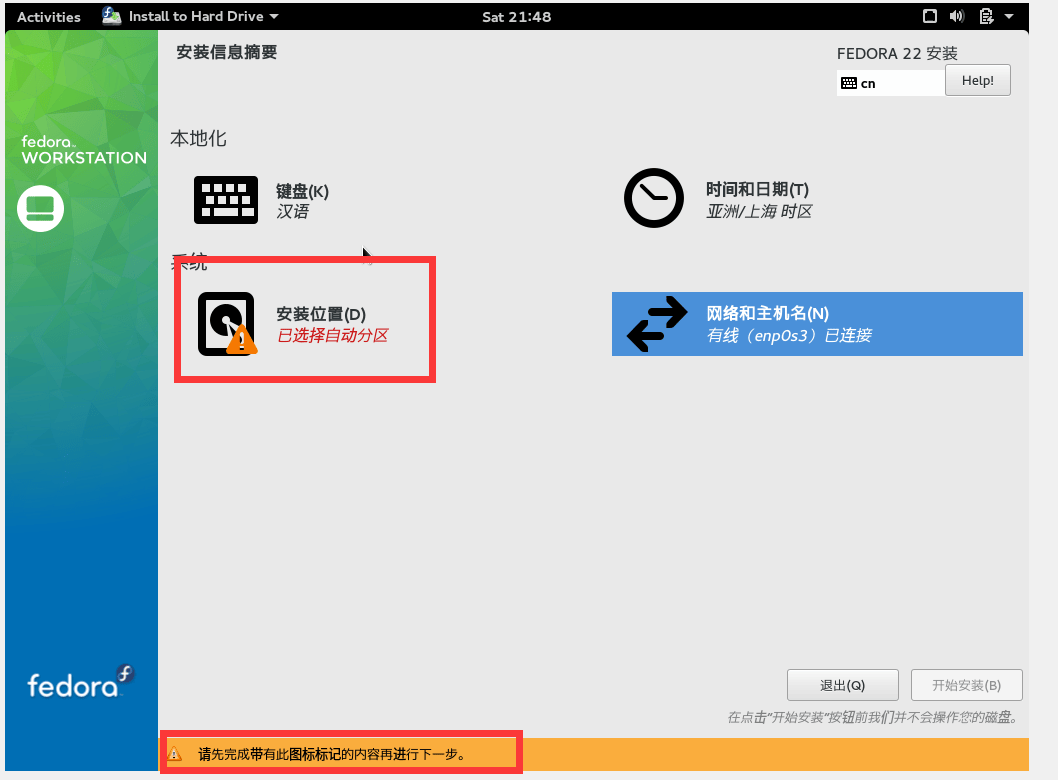
配置安装位置,这里请注意,如果你与笔者一样使用虚拟机,强烈建议选择 自动配置分区 ;但如果你要装到实体机与 Windows 形成双系统时,请选择 我要配置分区 ,但这要求你对 Linxu 有一定的了解且具备一定的基础进行分区操作,注意不要覆盖 Windows 的 C 盘,此处由于篇幅原因,不再详述。
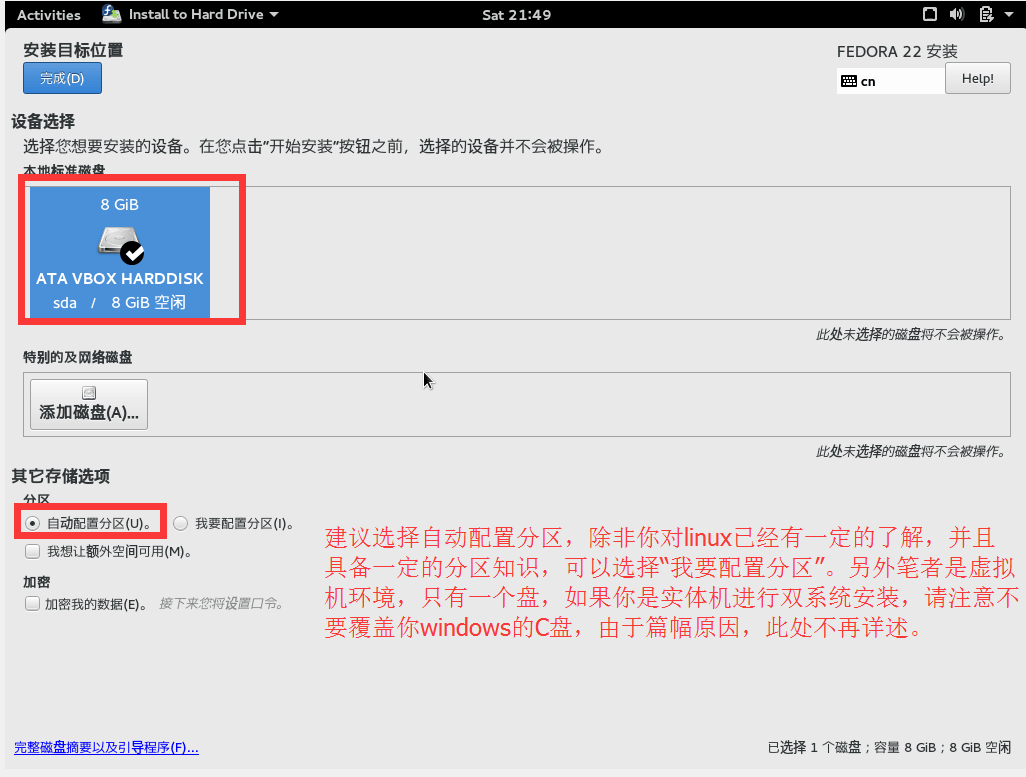
下一步将创建 root 和 日常使用账户 ,root 账户有最大的管理权限,你甚至可以将整个系统删除,所以使用 root 账户请务必小心,日常使用账户 应作为你的习惯使用账户,必要时只需使用 sudo 命令暂时提升权限即可,更多说明如图所示
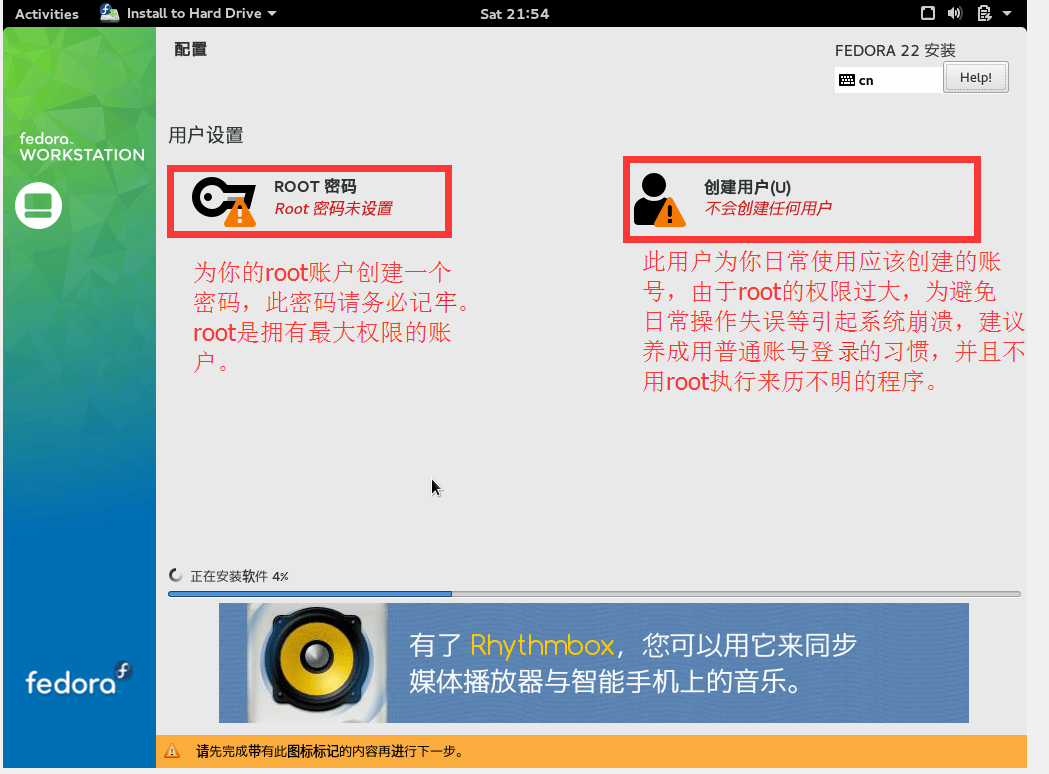
root 配置只需创建密码即可,下图是 日常使用账户 配置
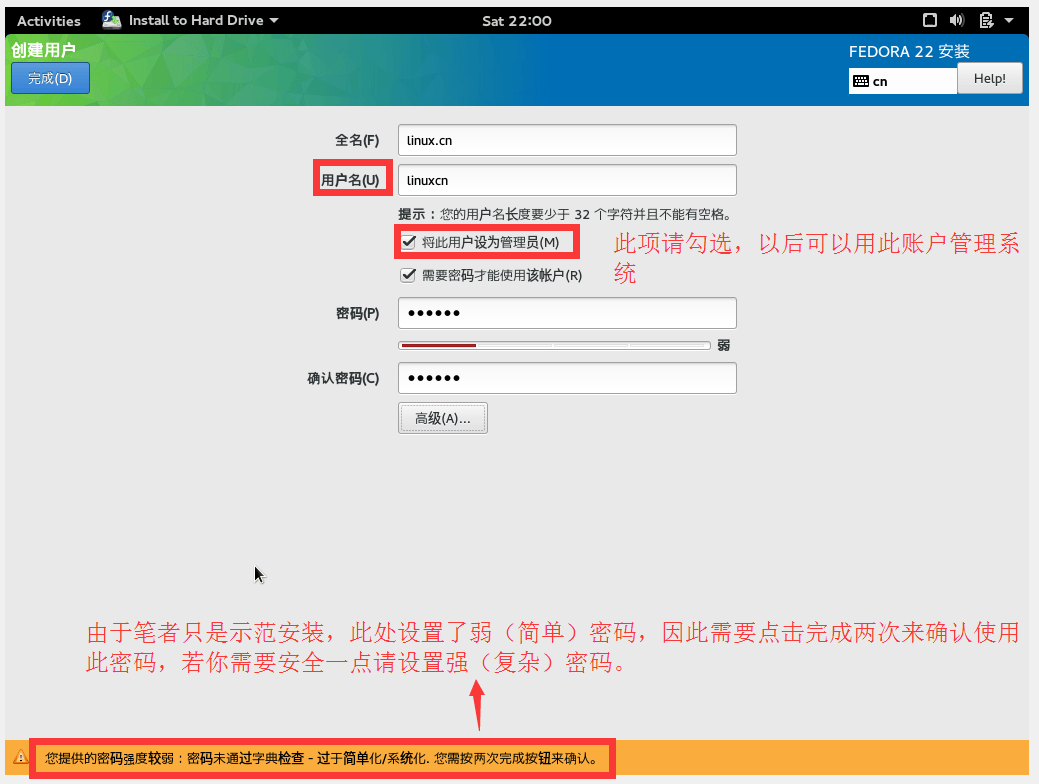
配置完后将回到之前的界面,请耐心等待安装,如图
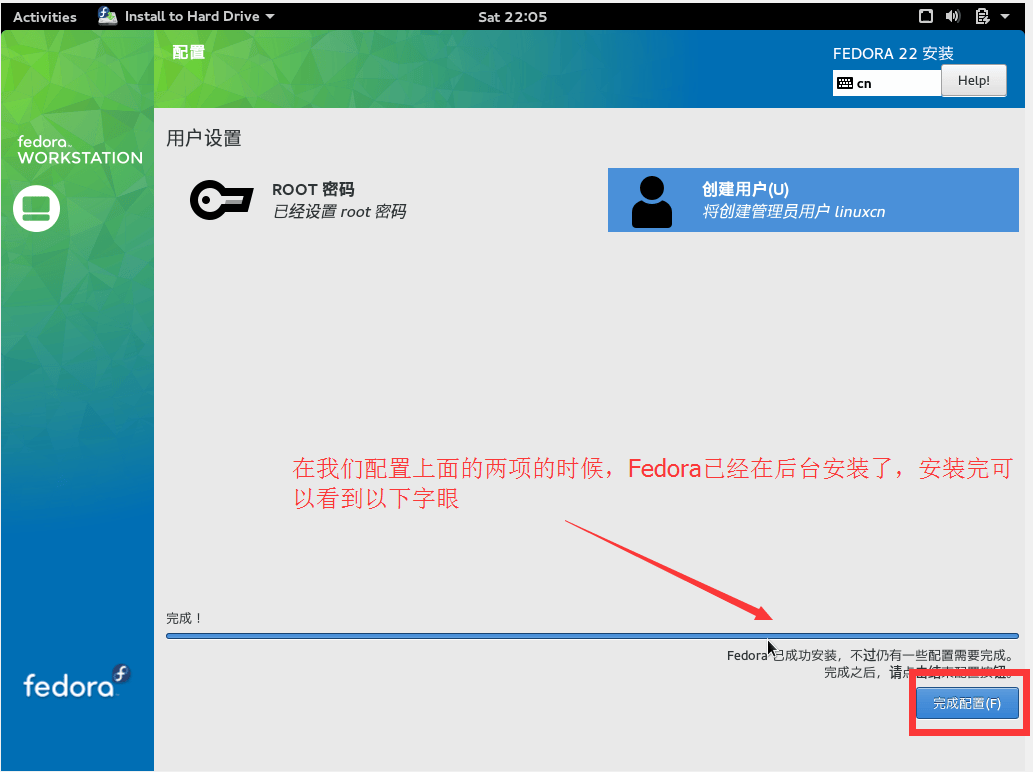
安装完成,点击 退出 后,进入的依然是 Live CD 环境,请先关机,再执行下一步
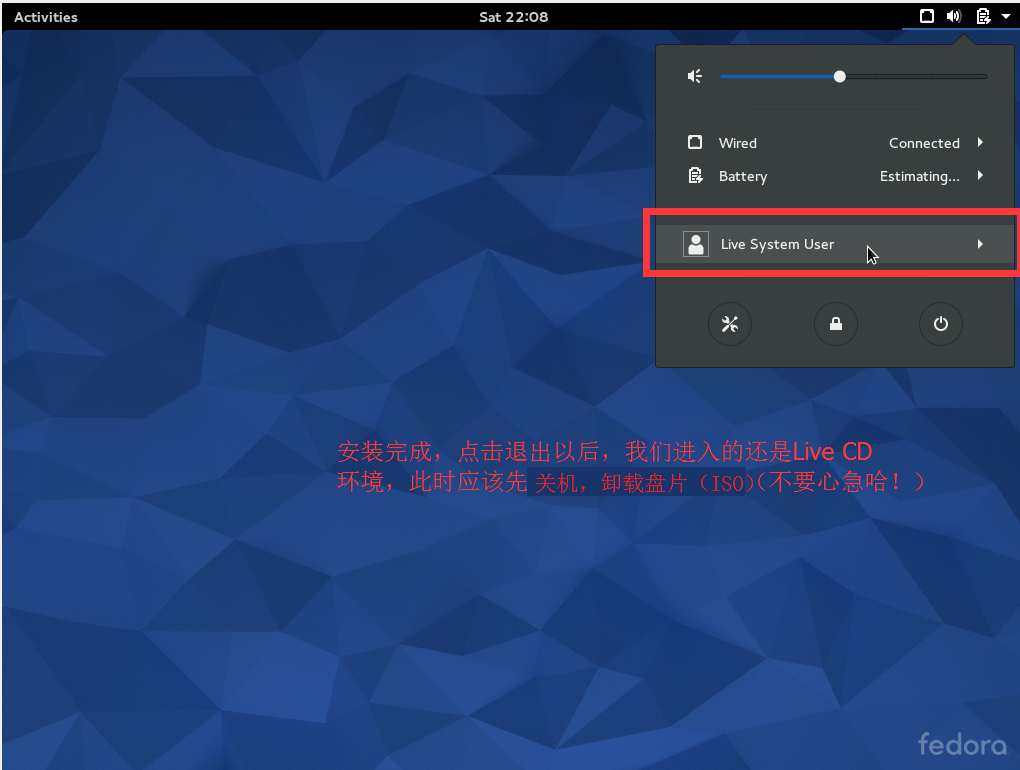
由于 Fedora 未自动卸载盘片,因此需要手动卸载盘片,否则将再次进入 Live CD 环境,请如图操作
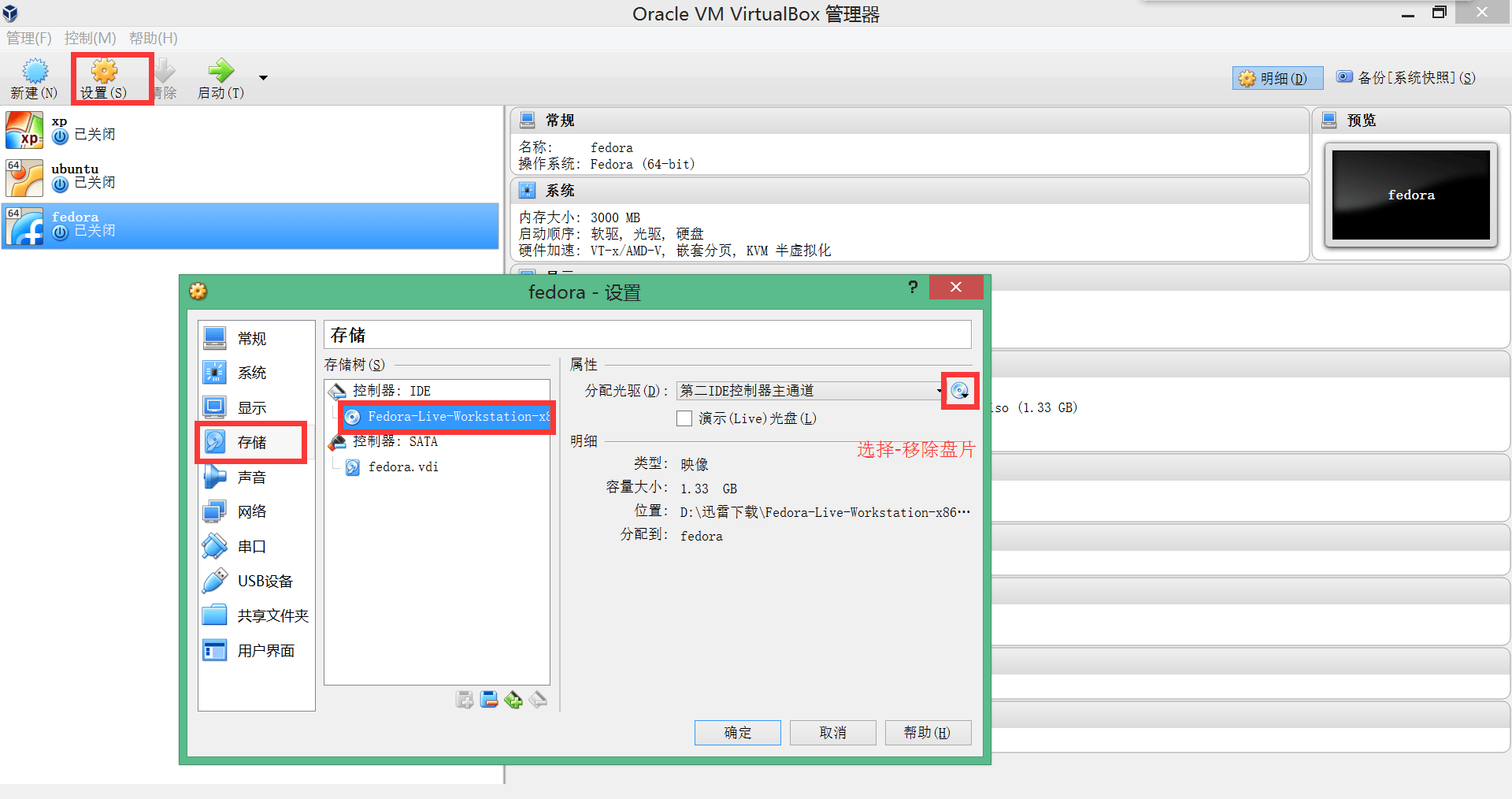
接下来则是点击 启动 进入你的 Fedora ,使用你上面设置的用户名和密码登录,请注意最好不要登录 root ,你可以用 sudo 命令来获取相应的权限,下图是展示成果
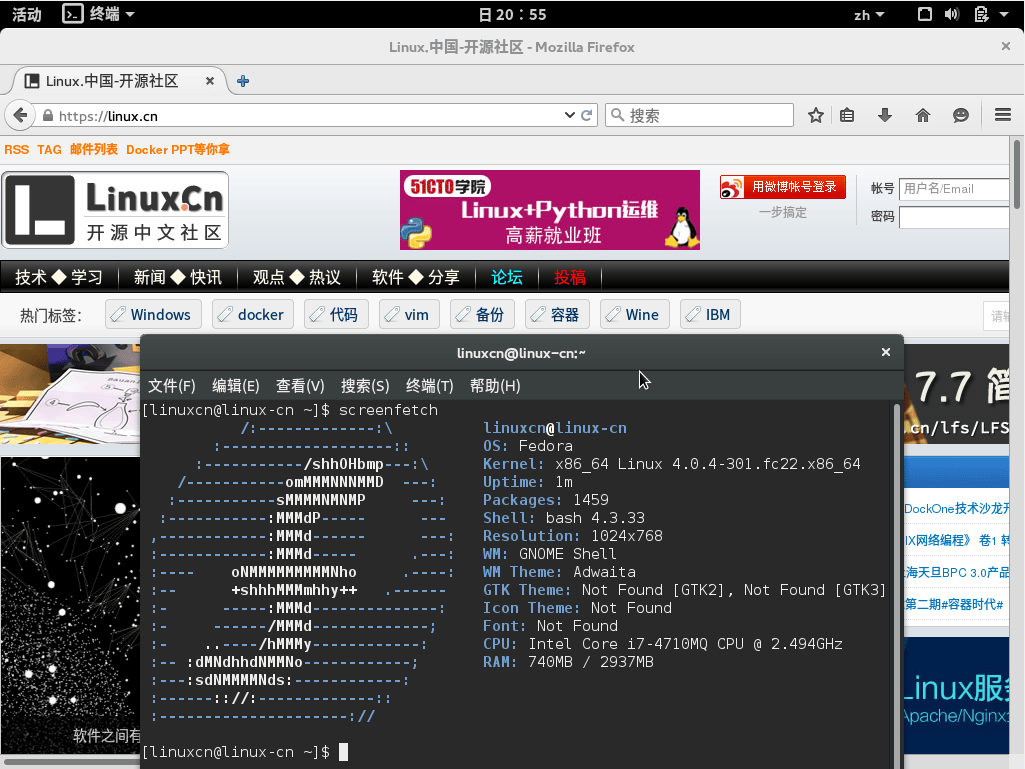
参考资料